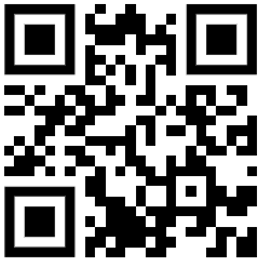...
MikroTik devices are for professional use. If you do not have qualifications please seek a consultant https://mikrotik.com/consultants
First steps:
- Open the Ethernet port door;
- Make sure your ISP is allowing accepting hardware change changes and will automatically issue assign an IP address.;
- Connect your the ISP cable to the first Ethernet port.Connect your PC to any of Ethernet1 port;
- Configure your network card settings to obtain the IP address automatically using DHCP;
- Connect the PC to any port except Ethernet1; the Ethernet ports.
- Connect the device to the a power source.;
- Configuration should be made using a web browser Webfig or the WinBox configuration tool https://mt.lv/winbox;
- Open http://Use a Web browser or WinBox to connect to the default IP address of 192.168.88.1 from any port, with the username admin and in a web browser to start setup. If the IP address is unavailable, use Winbox and connect using the MAC address. The username is "admin," and there is no password (or, for some models, check user and wireless passwords on the sticker).
- If IP is not available, download WinBox from our webpage and use it to connect through MAC address.
- Update RouterOS software to the latest version, and make sure that the device has an internet connection.
- ;
- Click the "Check for updates" button and update RouterOS to the latest version;
- For a manual update, visit the products page at If the device does not have an internet connection update software by downloading the latest version from our webpage https://mikrotik.com/download
- Find the latest software and choose your packages.
- To get the architecture type of your device model, open WinBox, WebFig go to (System/Resources).
- Download packages to the PC and upload them to the WinBox, WebFig, (Files) menu, and reboot the device.
- products to find your product. The required packages are accessible under the "Support&Downloads" menu;
- Upload downloaded packages to the Winbox "Files" menu and reboot the device;
- By upgrading your RouterOS software to the latest version, you can ensure optimal performance, stability, and security updates;
- Set up your router passwordSet up your password to secure the device.
Safety Information:
- Before you work on any MikroTik equipment, be aware of the hazards involved with electrical circuitry, and be familiar with standard practices for preventing accidents. The installer should be familiar with network structures, terms, and concepts.
- Use only accessories approved by the manufacturer, and which can be found in the original packaging of this product.
- This equipment is to be installed by trained and qualified personnel, as per these installation instructions. The installer is responsible for making sure, that the Installation of the equipment is compliant with local and national electrical codes. Do not attempt to disassemble, repair, or modify the device.
- This product is intended to be mounted outdoors on a pole. Please read the mounting instructions carefully before beginning installation. Failure to use the correct hardware and configuration or to follow the correct procedures could result in a hazardous situation for people and damage to the system.
- When powering the device using a DC power adapter, the length of the DC cable shall not exceed 3 meters.
- We cannot guarantee that no accidents or damage will occur due to the improper use of the device. Please use this product with care and operate at your own risk!
- The socket-outlet shall be installed near the equipment and shall be easily accessible.
- In the case of device failure, please disconnect it from power. The fastest way to do so is by unplugging the power adapter from the power outlet.
This is a Class A product. In a domestic environment, this product might cause radio interference in which case the user might be required to take adequate measures.
- To avoid contamination of the environment, separate the device from household waste and dispose of it in a safe manner, for example, in designated areas. Become familiar with procedures for properly transporting the equipment to designated collection points in your area.
...
| Note |
|---|
Това устройство трябва да бъде надстроено до v7.7 или най-новата версия v7.7 на софтуера, за да се гарантира спазването съответствие с разпоредбите на местните наредбивласти! Отговорност на крайните потребители е да спазват местните разпоредби на държавата. Всички устройства MikroTik трябва да бъдат професионално инсталирани. |
...
Устройствата MikroTik са за професионална употреба. Ако нямате квалификация, моля, потърсете консултант https://mikrotik.com/consultants
Първи стъпки:
- Отворете вратата на Ethernet порта;
- Уверете се, че вашият интернет доставчик позволява промяна на хардуера приема хардуерни промени и автоматично ще издава назначи IP адрес.;
- Свържете вашия ISP кабел към първия Ethernet порт.Свържете вашия компютър към някой от Ethernet портовете.кабела към Ethernet1 порта;
- Настройте настройките на мрежовата ви карта, за да получите IP адрес автоматично чрез DHCP;
- Свържете компютъра към всякакъв порт, освен Ethernet1;
- Свържете устройството към източника източник на захранване.;
- Конфигурацията трябва да се извършва с помощта на Използвайте уеб браузър Webfig или инструмента за конфигурация WinBox https://mt.lv/winbox;
- Отворете http:// WinBox, за да се свържете към IP адреса по подразбиране на 192.168.88.1 от всеки порт, с потребителско име admin и без парола (или, за някои модели, проверете потребителските и безжичните в уеб браузъра, за да започнете настройката. Ако IP адресът не е достъпен, използвайте Winbox и се свържете чрез MAC адреса. Потребителското име е "admin", а парола няма (или за някои модели проверете потребителските и безжични пароли на стикера).
- Ако IP не е наличен, изтеглете WinBox от нашата уеб страница и го използвайте за свързване чрез MAC адрес.
- Актуализирайте софтуера на RouterOS до най-новата версия, уверете се, че устройството има интернет връзка.
- ;
- Кликнете на бутона "Check for updates" и актуализирайте RouterOS до последната версия;
- За ръчна актуализация, посетете страницата с продукти наАко устройството няма софтуер за актуализиране на интернет връзка чрез изтегляне на най-новата версия от нашата уеб страница https://mikrotik.com/download
- Намерете най-новия софтуер и изберете вашите пакети.
- За да получите тип архитектура на модела на вашето устройство, отворете WinBox, WebFig отидете на (System/Resources).
- Изтеглете пакетите на компютъра и ги качете в менюто WinBox, WebFig, (Files) и рестартирайте устройството.
- products, за да намерите вашия продукт. Необходимите пакети са достъпни в менюто "Support&Downloads";
- Качете изтеглените пакети в менюто "Files" на Winbox и рестартирайте устройството;
- Чрез актуализиране на софтуера на вашия RouterOS до последната версия, можете да гарантирате оптимална производителност, стабилност и актуализации за сигурност;
- Задайте парола за вашия рутерНастройте паролата си, за да защитите устройството.
Информация за безопасност:
...
CS - Česko. Rychlý průvodce:
| Note |
|---|
Aby Toto zařízení je třeba upgradovat na v7.7 nebo nejnovější verzi softwaru, aby bylo zajištěno dodržování splnění předpisů místních úřadů, musí být toto zařízení upgradováno na nejnovější verzi softwaru v7.7! Je odpovědností koncových uživatelů dodržovat místní předpisy dané země. Všechna zařízení MikroTik musí být odborně nainstalována. |
...
Zařízení MikroTik jsou určena pro profesionální použití. Pokud nemáte kvalifikaci, vyhledejte konzultanta https://mikrotik.com/consultants
První kroky:
- Otevřete dvířka portu Ethernet;
- Ujistěte se, že váš poskytovatel internetových služeb umožňuje změnu přijímá změny hardwaru a automaticky vydá přiřadí IP adresu IP.;
- Připojte kabel ISP k prvnímu portu Ethernet.portu Ethernet1;
- Nakonfigurujte nastavení síťové karty tak, aby automaticky získala IP adresu pomocí DHCP;
- Připojte počítač k některému z ethernetových portů.libovolnému portu kromě Ethernet1;
- Připojte zařízení ke zdroji napájení.;
- Konfigurace by měla být provedena pomocí webového prohlížeče Webfig nebo nástroje pro konfiguraci WinBox https://mt.lv/winbox;
- Otevřete http://Použijte webový prohlížeč nebo WinBox pro připojení k výchozí IP adrese 192.168.88.1 z jakéhokoli portu, s uživatelským jménem admin a bez hesla (nebo u některých modelů zkontrolujte uživatelské a bezdrátové heslo na štítku).
- Pokud IP není k dispozici, stáhněte si WinBox z naší webové stránky a použijte jej pro připojení přes MAC adresu.
- Aktualizujte software RouterOS na nejnovější verzi a ujistěte se, že je zařízení připojeno k internetu.
- v webovém prohlížeči pro spuštění nastavení. Pokud není k dispozici IP adresa, použijte Winbox a připojte se pomocí MAC adresy. Uživatelské jméno je "admin" a heslo není (nebo pro některé modely zkontrolujte uživatelská a bezdrátová hesla na štítku);
- Klepněte na tlačítko "Check for updates" a aktualizujte RouterOS na nejnovější verzi;
- Pro ruční aktualizaci navštivte stránku produktů naPokud zařízení nemá software pro aktualizaci internetového připojení stažením nejnovější verze z naší webové stránky https://mikrotik.com/download
- Najděte nejnovější software a vyberte své balíčky.
- Chcete-li získat typ architektury vašeho modelu zařízení, otevřete WinBox, WebFig přejděte na (System/Resources).
- Stáhněte si balíčky do PC a nahrajte je do nabídky WinBox, WebFig, (Files) a restartujte zařízení.
- products, abyste našli váš produkt. Požadované balíčky jsou dostupné v menu "Support&Downloads";
- Nahrajte stáhnuté balíčky do menu "Files" ve Winboxu a restartujte zařízení;
- Aktualizací softwaru RouterOS na nejnovější verzi můžete zajistit optimální výkon, stabilitu a aktualizace zabezpečení;
- Nastavte heslo pro váš routerNastavte své heslo pro zabezpečení zařízení.
Bezpečná informace:
- Než začnete pracovat na jakémkoli zařízení MikroTik, uvědomte si rizika spojená s elektrickými obvody a seznamte se se standardními postupy pro prevenci nehod. Instalátor by měl být obeznámen se síťovými strukturami, termíny a koncepty.
- Používejte pouze napájecí zdroj a příslušenství schválené výrobcem, které najdete v originálním balení tohoto produktu.
- Toto zařízení musí instalovat vyškolený a kvalifikovaný personál podle těchto pokynů k instalaci. Instalátor odpovídá za to, že instalace zařízení je v souladu s místními a národními elektrickými předpisy. Nepokoušejte se zařízení rozebírat, opravovat ani upravovat.
- Tento produkt je určen k montáži venku na sloup. Před zahájením instalace si pozorně přečtěte montážní pokyny. Pokud nepoužijete správný hardware a konfiguraci nebo nebudete dodržovat správné postupy, může to mít za následek nebezpečnou situaci pro lidi a poškození systému.
- Při napájení zařízení pomocí stejnosměrného napájecího adaptéru by délka stejnosměrného kabelu neměla přesáhnout 3 metry.
- Nemůžeme zaručit, že v důsledku nesprávného používání zařízení nedojde k nehodám nebo poškození. Tento produkt používejte opatrně a používejte jej na vlastní nebezpečí!
- Zásuvka musí být instalována v blízkosti zařízení a musí být snadno dostupná.
- V případě poruchy zařízení jej prosím odpojte od napájení. Nejrychlejším způsobem je odpojení napájecího adaptéru ze zásuvky.
Toto je produkt třídy A. V domácím prostředí může tento produkt způsobit rádiové rušení. V takovém případě může být uživatel požádán, aby přijal odpovídající opatření.
Abyste zabránili znečištění životního prostředí, oddělte zařízení od domácího odpadu a zlikvidujte jej bezpečným způsobem, například na určených místech. Seznamte se s postupy správné přepravy zařízení na určená sběrná místa ve vaší oblasti.
...
| Note |
|---|
Denne enhed skal opgraderes til den nyeste softwareversion v7.7 eller den seneste softwareversion for at sikre overholdelse af lokale myndigheders regler! Det er slutbrugernes ansvar at følge lokale landeregler. Alle MikroTik-enheder skal være professionelt installeret. |
...
MikroTik-enheder er til professionel brug. Hvis du ikke har kvalifikationer, bedes du kontakte en konsulent https://mikrotik.com/consultants
Første trin:
- Åbn Ethernet-portdøren;
- Sørg for, at din internetudbyder tillader hardwareskift accepterer hardwareændringer og tildeler automatisk udsteder en IP-adresse.;
- Tilslut dit ISP-kabel til den første Ethernet-port.kablet til Ethernet1-porten;
- Konfigurer dine netværkskortindstillinger for at få IP-adressen automatisk ved hjælp af DHCP;
- Tilslut pc'en Tilslut din pc til en hvilken som helst af Ethernet-porte.port undtagen Ethernet1;
- Tilslut enheden til strømkilden.en strømkilde;
- Konfigurationen skal foretages ved hjælp af webbrowseren Webfig eller konfigurationsværktøjet WinBox https://mt.lv/winbox;
- Åbn http://Brug en webbrowser eller WinBox til at oprette forbindelse til standard IP-adressen på 192.168.88.1 fra en hvilken som helst port, med brugernavnsadministratoren og i en webbrowser for at starte opsætningen. Hvis IP-adressen ikke er tilgængelig, skal du bruge Winbox og forbinde ved hjælp af MAC-adressen. Brugernavnet er "admin", og der er ingen adgangskode (eller, for nogle modeller, tjek bruger- og trådløs trådløse adgangskoder på mærkatenklistermærket).
- Hvis IP ikke er tilgængelig, skal du downloade WinBox fra vores webside og bruge den til at oprette forbindelse via MAC-adresse.
- Opdater RouterOS-software til den nyeste version, sørg for, at enheden har en internetforbindelse.
- ;
- Klik på knappen "Check for updates" og opdater RouterOS til den nyeste version;
- Til en manuel opdatering af enheden, besøg produktsiden påHvis enheden ikke har en opdateringssoftware til internetforbindelse ved at downloade den seneste version fra vores webside https://mikrotik.com/download
- Find den nyeste software, og vælg dine pakker.
- For at få arkitekturtype for din enhedsmodel skal du åbne WinBox, WebFig gå til (System / Resources).
- Download pakker til pc'en og upload dem til WinBox, WebFig, (Files) -menuen, og genstart enheden.
- products for at finde dit produkt. De påkrævede pakker er tilgængelige under menuen "Support&Downloads";
- Overfør de downloadede pakker til Winbox "Files" menuen og genstart enheden;
- Ved at opgradere din RouterOS-software til den nyeste version kan du sikre optimal ydeevne, stabilitet og sikkerhedsopdateringer;
- Indstil din routeradgangskodeKonfigurer din adgangskode for at sikre enheden.
Sikkerhedsoplysninger:
- Inden du arbejder med MikroTik-udstyr, skal du være opmærksom på farerne i forbindelse med elektriske kredsløb og kende almindelig praksis til forebyggelse af ulykker. Installationsprogrammet skal være bekendt med netværksstrukturer, vilkår og koncepter.
- Brug kun strømforsyningen og det tilbehør, der er godkendt af producenten, og som findes i den originale emballage til dette produkt.
- Dette udstyr skal installeres af uddannet og kvalificeret personale i henhold til disse installationsinstruktioner. Installatøren er ansvarlig for at sikre, at installationen af udstyret er i overensstemmelse med lokale og nationale elektriske koder. Forsøg ikke at adskille, reparere eller ændre enheden.
- Dette produkt er beregnet til at blive monteret udendørs på en stang. Læs monteringsvejledningen omhyggeligt, inden installationen påbegyndes. Undladelse af at bruge den rigtige hardware og konfiguration eller at følge de korrekte procedurer kan resultere i en farlig situation for mennesker og beskadigelse af systemet.
- Når enheden forsynes med strøm ved hjælp af en jævnstrømsadapter, må længden af jævnstrømskablet ikke overstige 3 meter.
- Vi kan ikke garantere, at der ikke vil ske ulykker eller skader på grund af forkert brug af enheden. Brug dette produkt med omhu og betjen det på egen risiko!
- Stikkontakten skal installeres i nærheden af udstyret og skal være let tilgængelig.
- I tilfælde af fejl på enheden skal du frakoble det fra strømmen. Den hurtigste måde at gøre det er ved at tage stikket ud af stikkontakten.
Dette er et klasse A-produkt. I et hjemligt miljø kan dette produkt forårsage radiointerferens, i hvilket tilfælde brugeren muligvis skal træffe passende foranstaltninger.
- For at undgå forurening af miljøet skal apparatet adskilles fra husholdningsaffald og bortskaffes på en sikker måde, f.eks. I bestemte områder. Bliv fortrolig med procedurer til korrekt transport af udstyr til udpegede indsamlingssteder i dit område.
...
| Note |
|---|
Dieses Gerät muss auf v7.7 oder die neueste Softwareversion v7.7 aktualisiert werden, um die Einhaltung der örtlichen behördlichen Vorschriften zu gewährleistensicherzustellen! Es liegt in der Verantwortung des Endbenutzers, die örtlichen Landesvorschriften einzuhalten. Alle MikroTik-Geräte müssen professionell installiert werden. |
...
MikroTik-Geräte sind für den professionellen Einsatz bestimmt. Wenn Sie keine Qualifikationen haben, suchen Sie bitte einen Berater https://mikrotik.com/consultants
Erste Schritte:
- Öffnen Sie die Ethernet-Port-Tür;
- Stellen Sie sicher, dass Ihr ISP Hardwareänderungen zulässt akzeptiert und automatisch eine IP-Adresse ausgibt.zuweist;
- Schließen Verbinden Sie Ihr das ISP-Kabel an den ersten Ethernet-Port an.Schließen Sie Ihren PC an einen der Ethernet-Ports an.mit dem Ethernet1-Port;
- Konfigurieren Sie die Einstellungen Ihrer Netzwerkkarte, um die IP-Adresse automatisch über DHCP zu beziehen;
- Verbinden Sie den PC mit einem beliebigen Port außer Ethernet1;
- Schließen Sie das Gerät an die eine Stromquelle an.;
- Die Konfiguration sollte mit dem Webbrowser Webfig oder dem WinBox-Konfigurationstool https://mt.lv/winbox durchgeführt werden;
- Öffnen Sie http://Verwenden Sie einen Webbrowser oder eine WinBox, um von einem beliebigen Port aus mit dem Benutzernamen admin und ohne Kennwort eine Verbindung zur Standard-IP-Adresse 192.168.88.1 herzustellen (oder überprüfen Sie bei einigen Modellen die Benutzer- und WLAN-Passwörter auf dem Aufkleber).Wenn IP in einem Webbrowser, um die Einrichtung zu starten. Wenn die IP-Adresse nicht verfügbar ist, laden Sie WinBox von unserer Webseite herunter und verwenden Sie es, um verwenden Sie Winbox und stellen Sie eine Verbindung über die MAC-Adresse herzustellen.
- Aktualisieren Sie die RouterOS-Software auf die neueste Version und stellen Sie sicher, dass das Gerät über eine Internetverbindung verfügt.
- Wenn das Gerät nicht über eine Software zum Aktualisieren der Internetverbindung verfügt, laden Sie die neueste Version von unserer Webseite https://mikrotik.com/download herunter
- Finden Sie die neueste Software und wählen Sie Ihre Pakete aus.
- Um den Architekturtyp Ihres Gerätemodells abzurufen, öffnen Sie WinBox, gehen Sie zu WebFig (System/Resources).
- her. Der Benutzername ist "admin", und es gibt kein Passwort (oder für einige Modelle überprüfen Sie Benutzer- und drahtlose Passwörter auf dem Aufkleber);
- Klicken Sie auf die Schaltfläche "Check for updates" und aktualisieren Sie RouterOS auf die neueste Version;
- Für ein manuelles Update besuchen Sie die Produktseite unter https://mikrotik.com/products, um Ihr Produkt zu finden. Die erforderlichen Pakete finden Sie im Menü "Support&Downloads";
- Laden Sie die heruntergeladenen Pakete in das Menü "Files" von Winbox Laden Sie Pakete auf den PC herunter, laden Sie sie in das Menü WinBox, WebFig (Files) hoch und starten Sie das Gerät neu.;
- Durch Aktualisieren Ihrer RouterOS-Software auf die neueste Version können Sie optimale Leistung, Stabilität und Sicherheitsupdates gewährleisten;
- Legen Sie Ihr Router-Passwort festRichten Sie Ihr Passwort ein, um das Gerät zu sichern.
Sicherheitsinformation:
- Bevor Sie an MikroTik-Geräten arbeiten, sollten Sie sich der Gefahren bewusst sein, die mit elektrischen Schaltkreisen verbunden sind, und sich mit den Standardverfahren zur Verhinderung von Unfällen vertraut machen. Das Installationsprogramm sollte mit Netzwerkstrukturen, Begriffen und Konzepten vertraut sein.
- Verwenden Sie nur das vom Hersteller zugelassene Netzteil und Zubehör, das in der Originalverpackung dieses Produkts enthalten ist.
- Dieses Gerät muss von geschultem und qualifiziertem Personal gemäß diesen Installationsanweisungen installiert werden. Der Installateur ist dafür verantwortlich, dass die Installation des Geräts den örtlichen und nationalen elektrischen Vorschriften entspricht. Versuchen Sie nicht, das Gerät zu zerlegen, zu reparieren oder zu modifizieren.
- Dieses Produkt ist für die Montage im Freien an einer Stange vorgesehen. Bitte lesen Sie die Montageanleitung sorgfältig durch, bevor Sie mit der Installation beginnen. Wenn Sie nicht die richtige Hardware und Konfiguration verwenden oder die richtigen Verfahren nicht befolgen, kann dies zu einer gefährlichen Situation für Personen und zu Schäden am System führen.
- Wenn das Gerät mit einem DC-Netzteil betrieben wird, darf die Länge des DC-Kabels 3 Meter nicht überschreiten.
- Wir können nicht garantieren, dass durch unsachgemäße Verwendung des Geräts keine Unfälle oder Schäden auftreten. Bitte verwenden Sie dieses Produkt mit Vorsicht und arbeiten Sie auf eigenes Risiko!
- Die Steckdose muss in der Nähe des Geräts installiert und leicht zugänglich sein.
- Trennen Sie das Gerät bei einem Stromausfall vom Stromnetz. Der schnellste Weg, dies zu tun, besteht darin, das Netzteil aus der Steckdose zu ziehen.
Dies ist ein Produkt der Klasse A. In einer häuslichen Umgebung kann dieses Produkt Funkstörungen verursachen. In diesem Fall muss der Benutzer möglicherweise angemessene Maßnahmen ergreifen.
Um eine Kontamination der Umwelt zu vermeiden, trennen Sie das Gerät vom Hausmüll und entsorgen Sie es auf sichere Weise, beispielsweise an den dafür vorgesehenen Stellen. Machen Sie sich mit den Verfahren für den ordnungsgemäßen Transport der Ausrüstung zu ausgewiesenen Sammelstellen in Ihrer Nähe vertraut.
...
| Note |
|---|
Αυτή η συσκευή πρέπει να αναβαθμιστεί στην έκδοση 7.7 ή στην πιο πρόσφατη έκδοση λογισμικού v7.7 για να διασφαλιστεί η συμμόρφωση με τους κανονισμούς των τοπικών αρχών! Είναι ευθύνη των τελικών χρηστών να ακολουθούν τους τοπικούς κανονισμούς της χώρας. Όλες οι συσκευές MikroTik πρέπει να εγκατασταθούν επαγγελματικά. |
...
Οι συσκευές MikroTik προορίζονται για επαγγελματική χρήση. Εάν δεν έχετε τα προσόντα παρακαλώ ζητήστε έναν σύμβουλο https://mikrotik.com/consultants
Πρώτα βήματα:
- Ανοίξτε την πόρτα της θύρας Ethernet;
- Βεβαιωθείτε ότι Βεβαιωθείτε ότι ο ISP σας επιτρέπει την αλλαγή δέχεται αλλαγές υλικού και θα εκδίδει αντιστοιχίσει αυτόματα μια διεύθυνση IP.;
- Συνδέστε το καλώδιο ISP στην πρώτη θύρα Ethernet.του παροχέα του ίντερνετ στη θύρα Ethernet1;
- Διαμορφώστε τις ρυθμίσεις της κάρτας δικτύου σας για να λάβετε τη διεύθυνση IP αυτόματα χρησιμοποιώντας το DHCP;
- Συνδέστε τον υπολογιστή σας σε οποιαδήποτε θύρα Ethernet.εκτός από την Ethernet1;
- Συνδέστε τη συσκευή στην σε πηγή τροφοδοσίας.ενέργειας;
- Η ρύθμιση πρέπει να γίνει χρησιμοποιώντας τον περιηγητή Webfig ή το εργαλείο ρύθμισης WinBox https://mt.lv/winbox;
- Ανοίξτε το http://Χρησιμοποιήστε ένα πρόγραμμα περιήγησης στο Web ή το WinBox για να συνδεθείτε με την προεπιλεγμένη διεύθυνση IP του 192.168.88.1 από οποιαδήποτε θύρα, με το όνομα χρήστη admin και χωρίς κωδικό σε έναν περιηγητή για να ξεκινήσετε τη ρύθμιση. Εάν η διεύθυνση IP δεν είναι διαθέσιμη, χρησιμοποιήστε το Winbox και συνδεθείτε χρησιμοποιώντας τη διεύθυνση MAC. Το όνομα χρήστη είναι "admin", και δεν υπάρχει κωδικός πρόσβασης (ή, για ορισμένα μοντέλα, ελέγξτε τους τα χρήστη και τα ασύρματα κωδικούς πρόσβασης χρήστη και ασύρματου δικτύου στο αυτοκόλλητο).
- Εάν το IP δεν είναι διαθέσιμο, κατεβάστε το WinBox από την ιστοσελίδα μας και χρησιμοποιήστε το για να συνδεθείτε μέσω της διεύθυνσης MAC.
- Ενημέρωση του λογισμικού RouterOS στην πιο πρόσφατη έκδοση, βεβαιωθείτε ότι η συσκευή διαθέτει σύνδεση στο διαδίκτυο.
- ;
- Κάντε κλικ στο κουμπί "Check for updates" και ενημερώστε το RouterOS στην τελευταία έκδοση;
- Για μη αυτόματη ενημέρωση της συσκευής, επισκεφτείτε τη σελίδα προϊόντων στοΑν η συσκευή δεν διαθέτει λογισμικό ενημέρωσης σύνδεσης στο διαδίκτυο κατεβάζοντας την τελευταία έκδοση από την ιστοσελίδα μας https://mikrotik.com/download
- Βρείτε το πιο πρόσφατο λογισμικό και επιλέξτε τα πακέτα σας.
- Για να αποκτήσετε τον τύπο αρχιτεκτονικής του μοντέλου της συσκευής σας, ανοίξτε το WinBox, πηγαίνετε στο WebFig (System/Resources).
- Πραγματοποιήστε λήψη των πακέτων στον υπολογιστή και μεταφορτώστε τα στο μενού WinBox, WebFig, (Files) και επανεκκινήστε τη συσκευή.
- products για να βρείτε το προϊόν σας. Τα απαιτούμενα πακέτα είναι προσβάσιμα στο μενού "Support&Downloads";
- Ανεβάστε τα κατεβασμένα πακέτα στο μενού "Files" του Winbox και επανεκκινήστε τη συσκευή;
- Με την αναβάθμιση του λογισμικού RouterOS στην τελευταία έκδοση, μπορείτε να διασφαλίσετε βέλτιστη απόδοση, σταθερότητα και ενημερώσεις ασφαλείας;
- Ορίστε τον κωδικό πρόσβασης για τον router σαςΡυθμίστε τον κωδικό πρόσβασής σας για να ασφαλίσετε τη συσκευή.
Οδηγίες ασφαλείας:
- Πριν να εργαστείτε σε οποιοδήποτε εξοπλισμό MikroTik, να είστε ενήμεροι για τους κινδύνους που σχετίζονται με τα ηλεκτρικά κυκλώματα και να είστε εξοικειωμένοι με τις συνήθεις πρακτικές για την πρόληψη ατυχημάτων. Ο εγκαταστάτης πρέπει να είναι εξοικειωμένος με τις δομές, τους όρους και τις έννοιες του δικτύου.
- Χρησιμοποιήστε μόνο την τροφοδοσία ρεύματος και τα εξαρτήματα που έχει εγκριθεί από τον κατασκευαστή και τα οποία μπορείτε να βρείτε στην αρχική συσκευασία αυτού του προϊόντος.
- Αυτός ο εξοπλισμός πρέπει να εγκατασταθεί από εκπαιδευμένο και ειδικευμένο προσωπικό, σύμφωνα με αυτές τις οδηγίες εγκατάστασης. Ο εγκαταστάτης είναι υπεύθυνος για τη διασφάλιση της συμμόρφωσης της εγκατάστασης του εξοπλισμού με τους τοπικούς και εθνικούς ηλεκτρικούς κώδικες. Μην επιχειρήσετε να αποσυναρμολογήσετε, να επιδιορθώσετε ή να τροποποιήσετε τη συσκευή.
- Το προϊόν αυτό προορίζεται να τοποθετηθεί σε εξωτερικό χώρο σε έναν πόλο. Παρακαλούμε διαβάστε προσεκτικά τις οδηγίες εγκατάστασης πριν ξεκινήσετε την εγκατάσταση. Η αδυναμία χρήσης του σωστού υλικού και διαμόρφωσης ή η παρακολούθηση των σωστών διαδικασιών μπορεί να οδηγήσει σε επικίνδυνη κατάσταση για τους ανθρώπους και βλάβες στο σύστημα.
- Όταν τροφοδοτείτε τη συσκευή χρησιμοποιώντας μετασχηματιστή DC, το μήκος του καλωδίου DC δεν πρέπει να υπερβαίνει τα 3 μέτρα.
- Δεν μπορούμε να εγγυηθούμε ότι δεν θα προκύψουν ατυχήματα ή ζημιές εξαιτίας της ακατάλληλης χρήσης της συσκευής. Χρησιμοποιείτε αυτό το προϊόν με προσοχή και λειτουργείτε με δική σας ευθύνη!
- Η πρίζα πρέπει να είναι εγκατεστημένη κοντά στον εξοπλισμό και να είναι εύκολα προσβάσιμη.
- Σε περίπτωση βλάβης της συσκευής, αποσυνδέστε την από την τροφοδοσία. Ο ταχύτερος τρόπος είναι να αποσυνδέσετε το τροφοδοτικό από την πρίζα.
Πρόκειται για προϊόν κλάσης Α. Σε οικιακό περιβάλλον, αυτό το προϊόν μπορεί να προκαλέσει ραδιοπαρεμβολές, οπότε ενδέχεται να χρειαστεί να ληφθούν τα κατάλληλα μέτρα από τον χρήστη.
- Για να αποφύγετε τη μόλυνση του περιβάλλοντος, διαχωρίστε τη συσκευή από οικιακά απορρίμματα και απορρίψτε την με ασφαλή τρόπο, για παράδειγμα, σε καθορισμένες περιοχές. Εξοικειωθείτε με τις διαδικασίες για τη σωστή μεταφορά του εξοπλισμού σε καθορισμένα σημεία συλλογής στην περιοχή σας.
...
| Note |
|---|
¡Este dispositivo debe actualizarse a la versión 7.7 o a la última versión de del software v7.7 para garantizar el cumplimiento de las regulaciones de las autoridades locales! Es responsabilidad de los usuarios finales seguir la normativa local del país. Todos los dispositivos MikroTik deben ser instalados por un profesional. |
...
Los dispositivos MikroTik son para uso profesional. Si no tiene calificaciones, busque un consultor https://mikrotik.com/consultants
Primeros pasos:
- Abra la puerta del puerto Ethernet;
- Asegúrese de que su ISP permita el cambio acepte cambios de hardware y emitirá le asignará automáticamente una dirección IP.;
- Conecte su cable ISP al primer puerto Ethernet.el cable del proveedor de servicios de Internet al puerto Ethernet1;
- Configure la configuración de su tarjeta de red para obtener la dirección IP automáticamente mediante DHCP;
- Conecte la PC a cualquier puerto excepto Ethernet1;Conecte su PC a cualquiera de los puertos Ethernet.
- Conecte el dispositivo a la una fuente de alimentación.Use un ;
- La configuración debe realizarse con el navegador web Webfig o la herramienta de configuración WinBox https://mt.lv/winbox;
- Abra http:// WinBox para conectarse a la dirección IP predeterminada 192.168.88.1 desde cualquier puerto, con el en un navegador web para iniciar la configuración. Si la dirección IP no está disponible, utilice Winbox y conéctese utilizando la dirección MAC. El nombre de usuario es "admin ", y sin no hay contraseña (o, para algunos modelos, verifique las contraseñas de usuario e los usuarios y contraseñas inalámbricas en la etiquetapegatina).
- Si la IP no está disponible, descargue WinBox desde nuestra página web y utilícelo para conectarse a través de la dirección MAC.
- ;
- Haga clic en el botón "Check for updates" y actualice Actualice el software RouterOS a la última versión, asegúrese de que el dispositivo tenga una conexión a Internet.;
- Para una actualización manual del dispositivo, visite la página de productos enSi el dispositivo no tiene un software de actualización de conexión a Internet descargando la última versión de nuestra página web https://mikrotik.com/download
- Encuentre el último software y elija sus paquetes.
- Para obtener el tipo de arquitectura de su modelo de dispositivo, abra WinBox, WebFig vaya a (System/Resources).
- Descargue paquetes en la PC y cárguelos en el menú WinBox, WebFig, (Files) y reinicie el dispositivo.
- products para encontrar su producto. Los paquetes necesarios están disponibles en el menú "Support&Downloads";
- Cargue los paquetes descargados en el menú "Files" de Winbox y reinicie el dispositivo;
- Al actualizar el software RouterOS a la última versión, puede garantizar un rendimiento, estabilidad y actualizaciones de seguridad óptimos;
- Configure la contraseña de su enrutadorConfigure su contraseña para asegurar el dispositivo.
Información de seguridad:
...
ET - Eestlane. Kiirjuhend:
| Note |
|---|
Kohalike omavalitsuste eeskirjade järgimise tagamiseks tuleb see seade värskendada uusimale tarkvaraversioonile v7.7See seade tuleb uuendada versioonile 7.7 või uusimale tarkvaraversioonile, et tagada vastavus kohalike omavalitsuste eeskirjadele! Lõppkasutajate kohustus on järgida kohalikke riigi eeskirju. Kõik MikroTik seadmed peavad olema professionaalselt paigaldatud. |
...
MikroTik seadmed on mõeldud professionaalseks kasutamiseks. Kui teil pole kvalifikatsiooni, pöörduge konsultandi poole https://mikrotik.com/consultants
Esimesed sammud:
- Avage Etherneti pordi uks;
- Veenduge, et teie Interneti-teenuse pakkuja lubab aktsepteerib riistvara muutmistmuudatusi, ja väljastab määrake automaatselt IP-aadressi.aadress;
- Ühendage oma ISP-kaabel esimese Etherneti pordiga.Ethernet1 pordiga;
- Konfigureerige oma võrgukaardi seaded, et saada IP-aadress automaatselt kasutades DHCP-d;
- Ühendage arvuti ükskõik millise Etherneti pordiga.mõne muu pordiga kui Ethernet1;
- Ühendage seade toiteallikaga.;
- Konfigureerimine tuleb teha veebibrauseri Webfig või WinBox konfigureerimisriista https://mt.lv/winbox abil;
- Avage http://Kasutage mis tahes pordi ühenduse loomiseks vaikimisi IP-aadressiga 192.168.88.1 veebibrauserit või WinBoxi, kasutajanimega admin ja paroolita veebibrauseris, et alustada seadistamist. Kui IP-aadress pole saadaval, kasutage Winboxi ja ühendage MAC-aadressi kasutades. Kasutajanimi on "admin" ja parooli pole (või mõne mudeli puhul kontrollige kasutaja ja traadita ühenduse paroole kleebiseltkleepsul).
- Kui IP pole saadaval, laadige WinBox meie veebisaidilt alla ja kasutage seda MAC-aadressi kaudu ühenduse loomiseks.
- Uuendage tarkvara RouterOS uusimale versioonile ja veenduge, et seadmel oleks Interneti-ühendus.
- ;
- Klõpsake nupul "Check for updates" ja ajakohastage RouterOS viimasele versioonile;
- Käsitsi seadme värskendamiseks külastage toodete lehte aadressilKui seadmel pole Interneti-ühenduse värskendustarkvara, laadige uusim versioon alla meie veebisaidilt https://mikrotik.com/download
- Leidke uusim tarkvara ja valige oma paketid.
- Seadme mudeli arhitektuuritüübi saamiseks avage WinBox, WebFig minge aadressile (System/Resources).
- Laadige paketid alla arvutisse ja laadige need menüüsse WinBox, WebFig, (Files) ja taaskäivitage seade.
- products, et leida oma toode. Vajalikud paketid on saadaval menüüs "Support&Downloads";
- Laadige alla laaditud paketid Winboxi "Files" menüüsse ja taaskäivitage seade;
- Värskendades oma RouterOS tarkvara viimasele versioonile, saate tagada optimaalse jõudluse, stabiilsuse ja turvavärskendused;
- Seadke oma ruuteri Seadistage seadme turvaliseks parool.
Ohutusteave:
- Enne kui töötate mõne MikroTiku seadmega, tutvuge elektriskeemidega kaasnevate ohtudega ja tutvuge õnnetuste vältimise tavapraktikaga. Installer peaks tundma võrgustruktuure, termineid ja kontseptsioone.
- Kasutage ainult tootja poolt heaks kiidetud toiteallikat ja tarvikuid, mis on selle toote originaalpakendis.
- Need seadmed peavad paigaldama väljaõppinud ja kvalifitseeritud töötajad vastavalt käesolevatele paigaldusjuhistele. Paigaldaja vastutab selle eest, et seadmed paigaldataks vastavalt kohalikele ja riiklikele elektriseadustele. Ärge üritage seadet lahti võtta, remontida ega modifitseerida.
- See toode on ette nähtud paigaldamiseks välistingimustele. Enne paigaldamise alustamist lugege hoolikalt paigaldusjuhendit. Õige riistvara ja konfiguratsiooni kasutamata jätmine või õigete protseduuride mittejärgimine võib põhjustada inimestele ohtliku olukorra ja süsteemi kahjustada.
- Seadme toitel alalisvooluadapteriga ei tohi alalisvoolukaabli pikkus ületada 3 meetrit.
- Me ei saa garanteerida, et seadme ebaõige kasutamise tõttu ei juhtu õnnetusi ega kahjustusi. Kasutage seda toodet ettevaatlikult ja tegutsege omal vastutusel!
- Pistikupesa paigaldatakse seadme lähedusse ja see peab olema kergesti ligipääsetav.
- Seadme rikke korral eraldage see vooluvõrgust. Kiireim viis selleks on toiteadapteri pistikupesast lahti ühendamine.
See on A-klassi toode. Koduses keskkonnas võib see toode põhjustada raadiohäireid, sel juhul võidakse kasutajalt nõuda asjakohaste meetmete võtmist.
- Keskkonna saastumise vältimiseks eraldage seade olmejäätmetest ja utiliseerige see ohutult, näiteks selleks ettenähtud kohtades. Tutvuge seadmete nõuetekohase transportimise protseduuridega teie piirkonnas asuvatesse kogumispunktidesse.
...
| Note |
|---|
Tämä laite on päivitettävä versioon 7.7 tai uusimpaan ohjelmistoversioon v7.7, jotta voidaan varmistaa paikallisten viranomaisten määräysten noudattaminensäädösten noudattamisen varmistamiseksi! Loppukäyttäjien vastuulla on noudattaa paikallisia maakohtaisia määräyksiä. Kaikki MikroTik-laitteet on asennettava ammattimaisesti. |
...
MikroTik-laitteet on tarkoitettu ammattikäyttöön. Jos sinulla ei ole pätevyyttä, ota yhteys konsulttiin https://mikrotik.com/consultants
Ensiaskeleet:
- Avaa Ethernet-portin ovi;
- Varmista, että Internet-palveluntarjoajasi sallii laitteiston vaihdonhyväksyy laitemuutokset, ja antaa automaattisesti määrittää IP-osoitteen .automaattisesti;
- Kytke Liitä ISP-kaapeli ensimmäiseen EthernetEthernet1-porttiin.;
- Aseta verkkokorttisi asetukset saadaksesi IP-osoitteen automaattisesti DHCP: n avulla;
- Liitä tietokone mihin tahansa Ethernet- porttiin .paitsi Ethernet1;
- Kytke laite virtalähteeseen.
- Käytä Web-selainta tai WinBoxia muodostaaksesi yhteyden oletus-IP-osoitteeseen 192.168.88.1 mistä tahansa portista käyttäjätunnuksella admin ja ilman salasanaa (tai joissakin malleissa tarkista käyttäjän ja langattoman verkon salasanat tarrasta).
- Jos IP ei ole käytettävissä, lataa WinBox verkkosivustoltamme ja käytä sitä yhteyden muodostamiseen MAC-osoitteen kautta.
- Päivitä RouterOS-ohjelmisto uusimpaan versioon, varmista, että laitteessa on Internet-yhteys.
- ;
- Kokoonpano tulee tehdä käyttäen verkkoselainta Webfig tai konfiguraatiotyökalua WinBox https://mt.lv/winbox;
- Avaa http://192.168.88.1 verkkoselaimessa aloittaaksesi asennuksen. Jos IP-osoite ei ole käytettävissä, käytä Winboxia ja yhdistä MAC-osoitetta käyttäen. Käyttäjätunnus on "admin", eikä salasanaa ole (tai joillakin malleilla tarkista käyttäjä- ja langattomat salasanat tarrasta);
- Napsauta "Check for updates" -painiketta ja päivitä RouterOS uusimpaan versioon;
- Manuaalista päivitystä varten vieraile tuotesivulla osoitteessaJos laitteella ei ole Internet-yhteyden päivitysohjelmistoa, lataa uusin versio verkkosivustoltamme https://mikrotik.com/download
- Löydä uusin ohjelmisto ja valitse paketit.
- Saadaksesi laitemallin arkkitehtuurityyppi avaamalla WinBox, WebFig mene kohtaan (System/Resources).
- Lataa paketit tietokoneelle ja lähetä ne WinBox-, WebFig-, (Files) -valikkoon ja käynnistä laite uudelleen.
- products löytääksesi tuotteesi. Tarvittavat paketit ovat saatavilla valikossa "Support&Downloads";
- Lataa ladatut paketit Winboxin "Files" -valikkoon ja käynnistä laite uudelleen;
- Päivittämällä RouterOS-ohjelmistosi uusimpaan versioon voit varmistaa optimaalisen suorituskyvyn, vakauden ja turvapäivitykset;
- Aseta reitittimen salasanaAseta salasanasi laitteen suojaamiseksi.
Turvallisuustieto:
- Ennen kuin työskentelet MikroTik-laitteiden kanssa, ole tietoinen sähköpiiriin liittyvistä vaaroista ja perehdy vakiomuotoisiin käytäntöihin onnettomuuksien estämiseksi. Asentajan tulee tuntea verkkorakenteet, termit ja käsitteet.
- Käytä vain valmistajan hyväksymää virtalähdettä ja lisävarusteita, jotka löytyvät tämän tuotteen alkuperäispakkauksesta.
- Tämän laitteen saa asentaa koulutettu ja pätevä henkilöstö näiden asennusohjeiden mukaisesti. Asentajan on varmistettava, että laitteen asennus on paikallisten ja kansallisten sähkömääräysten mukainen. Älä yritä purkaa, korjata tai muokata laitetta.
- Tämä tuote on tarkoitettu asennettavaksi ulkona sauvaan. Lue asennusohjeet huolellisesti ennen asennuksen aloittamista. Oikeiden laitteistojen ja kokoonpanojen käyttämättä jättäminen tai oikeiden menettelytapojen noudattamatta jättäminen voi aiheuttaa vaarallisen tilanteen ihmisille ja vaurioittaa järjestelmää.
- Kun laitteeseen kytketään virta tasavirtasovittimella, tasavirtakaapelin pituus saa olla enintään 3 metriä.
- Emme voi taata, että laitteen väärinkäytöstä ei aiheudu onnettomuuksia tai vaurioita. Käytä tätä tuotetta huolellisesti ja käytä omalla vastuulla!
- Pistorasia on asennettava laitteen lähelle ja siihen on oltava helposti saatavilla.
- Irrota laite sähkövirrasta, jos laite vioittuu. Nopein tapa tehdä tämä on irrottaa virtalähde pistorasiasta.
Tämä on luokan A tuote. Kotitalousympäristössä tämä tuote voi aiheuttaa radiohäiriöitä, jolloin käyttäjää saatetaan joutua toteuttamaan riittävät toimenpiteet.
Ympäristön saastumisen välttämiseksi erota laite kotitalousjätteestä ja hävitä se turvallisella tavalla esimerkiksi määrätyillä alueilla. Tutustu toimenpiteisiin, joilla laite kuljetetaan asianmukaisesti alueellesi määritettyihin keräyspisteisiin.
...
| Note |
|---|
Cet appareil doit être mis à niveau vers la dernière version v77.7 ou la dernière version du logiciel pour garantir la conformité aux réglementations des autorités locales ! Il est de la responsabilité des utilisateurs finaux de suivre la réglementation locale du pays. Tous les appareils MikroTik doivent être installés par un professionnel. |
...
Les appareils MikroTik sont destinés à un usage professionnel. Si vous n'avez pas de qualifications, veuillez consulter un consultant https://mikrotik.com/consultants
Premiers pas:
- Ouvrez la porte du port Ethernet;
- Assurez-vous que votre FAI autorise le changement de matériel et émettra accepte les modifications matérielles et attribuera automatiquement une adresse IP.;
- Connectez votre câble ISP au premier port Ethernet.le câble du fournisseur d'accès Internet au port Ethernet1;
- Configurez les paramètres de votre carte réseau pour obtenir automatiquement l'adresse IP via DHCP;
- Connectez votre PC à l'un des ports Ethernet.n'importe quel port sauf Ethernet1;
- Connectez l'appareil à la une source d'alimentation.;
- La configuration doit être effectuée à l'aide du navigateur Webfig ou de l'outil de configuration WinBox https://mt.lv/winbox;
- Ouvrez http://192Utilisez un navigateur Web ou WinBox pour vous connecter à l'adresse IP par défaut 192.168.88.1 à partir de n'importe quel port, avec le dans un navigateur web pour commencer la configuration. Si l'adresse IP n'est pas disponible, utilisez Winbox et connectez-vous en utilisant l'adresse MAC. Le nom d'utilisateur est "admin et aucun ", et il n'y a pas de mot de passe (ou, pour certains modèles, vérifiez les mots de passe utilisateur et sans fil sur l'autocollant).
- Si l'IP n'est pas disponible, téléchargez WinBox à partir de notre page Web et utilisez-le pour vous connecter via l'adresse MAC.
- ;
- Cliquez sur le bouton "Check for updates" et mettez à jour Mettez à jour le logiciel RouterOS vers la dernière version, assurez-vous que l'appareil dispose d'une connexion Internet.;
- Pour une Si l'appareil ne dispose pas d'un logiciel de mise à jour manuelle de la connexion Internet en téléchargeant la dernière version depuis notre page Webl'appareil, visitez la page des produits sur https://mikrotik.com/download
- Trouvez les derniers logiciels et choisissez vos packages.
- Pour obtenir le type d'architecture de votre modèle d'appareil, ouvrez WinBox, WebFig allez dans (System/Resources).
- Téléchargez les packages sur le PC et téléchargez-les dans le menu WinBox, WebFig, (Files) et redémarrez l'appareil.
- products pour trouver votre produit. Les paquets nécessaires sont accessibles sous le menu "Support&Downloads";
- Téléchargez les packages téléchargés dans le menu "Files" de Winbox et redémarrez l'appareil;
- En mettant à jour votre logiciel RouterOS vers la dernière version, vous pouvez garantir des performances optimales, la stabilité et les mises à jour de sécurité;
- Configurez le mot de passe de votre routeurConfigurez votre mot de passe pour sécuriser l'appareil.
Information sur la sécurité:
...
HR - Hrvatski. Brzi vodič:
| Note |
|---|
Ovaj je uređaj potrebno treba nadograditi na v7.7 ili najnoviju verziju softvera v7.7 kako bi se osigurala sukladnost usklađenost s lokalnim propisima lokalnih vlasti! Odgovornost je krajnjih korisnika da se pridržavaju lokalnih propisa zemlje. Svi MikroTik uređaji moraju biti profesionalno instalirani. |
...
MikroTik uređaji su za profesionalnu upotrebu. Ako nemate kvalifikacije, potražite savjetnika https://mikrotik.com/consultants
Prvi koraci:
- Otvorite vrata za Ethernet vrata;
- Provjerite omogućuje prihvaća li vaš ISP mogućnost promjene hardvera i automatski će izdati dodijeliti IP adresu.;
- Spojite ISP Povežite kabel davatelja internetskih usluga na prvi Ethernet priključak.Spojite svoje računalo na bilo koji od Ethernet priključaka.priključak Ethernet1;
- Postavite postavke mrežne kartice da biste automatski dobili IP adresu pomoću DHCP-a;
- Povežite računalo s bilo kojim priključkom osim Ethernet1;
- Priključite uređaj na izvor napajanja.;
- Konfiguracija se mora obaviti pomoću Pomoću web preglednika Webfig ili alata za konfiguraciju WinBox https://mt.lv/winbox;
- Otvorite http:// ili WinBoxa povežite se na zadanu IP adresu 192.168.88.1 s bilo kojeg porta, uz korisničko ime admin i bez u web pregledniku kako biste započeli postavljanje. Ako IP adresa nije dostupna, koristite Winbox i povežite se putem MAC adrese. Korisničko ime je "admin", a nema lozinke (ili, za neke modele, provjerite korisničku korisničke i bežičnu lozinku bežične lozinke na naljepnici).
- Ako IP nije dostupan, preuzmite WinBox sa naše web stranice i upotrijebite ga za povezivanje putem MAC adrese.
- Ažurirajte softver RouterOS na najnoviju verziju, provjerite ima li uređaj internetsku vezu.
- ;
- Kliknite na gumb "Check for updates" i ažurirajte RouterOS na najnoviju verziju;
- Za ručno ažuriranje uređaja, posjetite stranicu proizvoda naAko uređaj nema softver za ažuriranje internetske veze preuzimanjem najnovije verzije s naše web stranice https://mikrotik.com/download
- Pronađite najnoviji softver i odaberite svoje pakete.
- Da biste dobili vrstu arhitekture svog modela uređaja, otvorite WinBox, WebFig idite na (System/Resources).
- Preuzmite pakete na PC i prenesite ih u izbornik WinBox, WebFig, (Files) i ponovno pokrenite uređaj.
- products kako biste pronašli svoj proizvod. Potrebni paketi dostupni su u izborniku "Support&Downloads";
- Učitajte preuzete pakete u izbornik "Files" Winboxa i ponovno pokrenite uređaj;
- Ažuriranjem softvera RouterOS na najnoviju verziju možete osigurati optimalne performanse, stabilnost i sigurnosna ažuriranja;
- Postavite lozinku za vaš usmjerivačPostavljanje zaporke za osiguranje uređaja.
Sigurnosne informacije:
- Prije nego što radite na bilo kojoj MikroTik opremi, budite svjesni opasnosti koje uključuju električni krug i upoznajte se sa standardnim postupcima za sprečavanje nezgoda. Instalacijski program trebao bi biti upoznat s mrežnim strukturama, pojmovima i konceptima.
- Koristite samo napajanje i pribor odobrene od proizvođača koji se mogu naći u originalnom pakiranju ovog proizvoda.
- Ovu opremu treba ugraditi obučeno i kvalificirano osoblje prema ovim uputama za ugradnju. Instalater je odgovoran za provjeru da je instalacija opreme u skladu s lokalnim i nacionalnim električnim propisima. Ne pokušavajte rastavljati, popravljati ili modificirati uređaj.
- Ovaj je proizvod namijenjen postavljanju vani na stup. Prije početka instalacije pažljivo pročitajte upute za ugradnju. Ako ne koristite ispravni hardver i konfiguraciju ili ne poštujete ispravne postupke, može doći do opasne situacije za ljude i oštećenja sustava.
- Pri napajanju uređaja pomoću DC adaptera, duljina DC kabela ne smije biti veća od 3 metra.
- Ne možemo jamčiti da neće doći do nezgoda ili oštećenja uslijed nepravilne uporabe uređaja. Molimo koristite ovaj proizvod s pažnjom i radite na vlastiti rizik!
Utičnica mora biti instalirana u blizini opreme i mora biti lako dostupna.
- U slučaju kvara uređaja, isključite ga iz napajanja. Najbrži način za to je isključivanjem mrežnog adaptera iz utičnice.
Ovo je proizvod klase A. U domaćem okruženju, ovaj proizvod može prouzročiti radio smetnje. U tom slučaju se od korisnika može tražiti da poduzme odgovarajuće mjere.
Da biste izbjegli onečišćenje okoliša, odvojite uređaj od kućnog otpada i odložite ga na siguran način, na primjer, na za to predviđena mjesta. Upoznajte se s postupcima pravilnog transporta opreme do određenih sabirnih mjesta u vašem području.
...
HU - Magyar. Gyors útmutató:
| Note |
|---|
Ezt a készüléket a legfrissebb szoftververzióra v7.7 az eszközt a 7.7-es verzióra vagy a legújabb szoftververzióra kell frissíteni a helyi hatóságok előírásainak való megfelelés biztosítása érdekében! A végfelhasználók felelőssége, hogy betartsák az ország helyi szabályozását. Minden MikroTik eszközt szakszerűen kell telepíteni. |
...
A MikroTik eszközök professzionális használatra készültek. Ha nem rendelkezik képesítéssel, kérjen tanácsadót https://mikrotik.com/consultants
Első lépések:
- Nyissa ki az Ethernet port ajtaját;
- Győződjön meg arrólEllenőrizze, hogy az internetszolgáltató engedélyezi elfogadja a hardvercseréthardverváltozásokat, és automatikusan kiad hozzárendel egy IP-címet.;
- Csatlakoztassa az ISP kábelt az Ethernet1 portra;
- Állítsa be hálózati kártyájának beállításait, hogy automatikusan szerezze meg az IP-címet a DHCP segítségével;
- Csatlakoztassa a számítógépet bármely portra, kivéve az Ethernet1-et; ISP-kábelét az első Ethernet-porthoz.Csatlakoztassa a számítógépet bármelyik Ethernet porthoz.
- Csatlakoztassa a készüléket az áramforráshoz.;
- A konfigurációt a Webfig webböngésző vagy a WinBox konfigurációs eszköz használatával kell elvégezni https://mt.lv/winbox;
- Nyissa meg a http://Használjon webböngészőt vagy WinBox-ot bármilyen portról a 192.168.88.1 alapértelmezett IP-címhez való csatlakozáshoz, az admin felhasználónévvel és jelszó nélkül (vagy egyes modelleknél címet egy webböngészőben a beállítások elindításához. Ha az IP-cím nem elérhető, használja a Winboxot, és csatlakozzon a MAC-cím használatával. A felhasználónév "admin", és nincs jelszó (vagy néhány modell esetében ellenőrizze a felhasználói és vezeték nélküli jelszavakat a matricán).;
- Ha az IP nem érhető el, töltse le a WinBox weboldalunkat, és használja azt a MAC-címen keresztül történő csatlakozáshoz.
- Frissítse a RouterOS szoftvert a legújabb verzióra, ellenőrizze, hogy az eszköz rendelkezik-e internetkapcsolattal.
- Kattintson az "Check for updates" gombra, és frissítse a RouterOS-t a legújabb verzióra;
- A készülék kézi frissítéséhez látogasson el aHa az eszköznek nincs internetkapcsolat-frissítő szoftvere, akkor töltse le a legújabb verziót a weboldalunkon ( https://mikrotik.com/download)
- Keresse meg a legújabb szoftvert, és válassza ki a csomagokat.
- Az eszközmodell architektúra-típusának beolvasásához nyissa meg a WinBox, WebFig menüpontot (System/Resources).
- Töltse le a csomagokat a számítógépre, és töltse fel őket a WinBox, WebFig, (Files) menübe, és indítsa újra az eszközt.
- products termékei oldalra, hogy megtalálja a termékét. A szükséges csomagok elérhetők a "Support&Downloads" menüpont alatt;
- Töltse fel a letöltött csomagokat a Winbox "Files" menübe, majd indítsa újra az eszközt;
- Az RouterOS szoftver frissítésével a legújabb verzióra biztosíthatja az optimális teljesítményt, stabilitást és biztonsági frissítéseket;
- Állítsa be a router jelszavátÁllítsa be a jelszavát az eszköz biztonságához.
Biztonsági információk:
- Mielőtt bármilyen MikroTik berendezésen dolgozik, tisztában kell lennie az elektromos áramkörökkel kapcsolatos veszélyekkel, és ismernie kell a balesetek megelőzésére szolgáló szokásos gyakorlatokat. A telepítőnek ismeri a hálózati struktúrákat, a fogalmakat és a fogalmakat.
- Csak a gyártó által jóváhagyott tápegységet és tartozékokat használjon, amelyek a termék eredeti csomagolásában találhatók.
- Ezt a felszerelést képzett és képesített személyzetnek kell telepítenie, a jelen telepítési útmutató szerint. A telepítő felel annak biztosításáért, hogy a berendezés telepítése megfeleljen a helyi és az országos elektromos szabályoknak. Ne kísérelje meg szétszerelni, megjavítani vagy átalakítani a készüléket.
- Ezt a terméket szabadon, egy oszlopra kell felszerelni. A telepítés megkezdése előtt olvassa el figyelmesen a szerelési útmutatót. A helytelen hardver és konfiguráció használata vagy a helyes eljárások be nem tartása veszélyes helyzetet okozhat az emberek számára, és megrongálhatja a rendszert.
- Ha a készüléket egyenáramú hálózati adapterrel táplálja, az egyenáramú kábel hossza nem haladhatja meg a 3 métert.
- Nem garantálhatjuk, hogy a készülék nem megfelelő használata miatt balesetek vagy károk nem következhetnek be. Kérjük, használja ezt a terméket körültekintően és működtesse a saját felelősségét!
Az aljzatot a berendezés közelében kell elhelyezni, és könnyen hozzáférhetőnek kell lennie.
- Eszköz meghibásodása esetén kérjük, húzza ki a tápkábelt. A leggyorsabb módszer erre az, ha a hálózati adaptert kihúzza a konnektorból.
Ez egy A osztályú termék. Háztartási környezetben ez a termék rádiózavarokat okozhat, ebben az esetben a felhasználót fel kell kérni a megfelelő intézkedések megtételére.
A környezet szennyeződésének elkerülése érdekében különítse el a készüléket a háztartási hulladéktól, és biztonságos módon dobja el, például a kijelölt területekre. Ismerje meg a berendezés megfelelő szállítási eljárásait a környéken található gyűjtőhelyekre.
Gyártó: Mikrotikls SIA, Unijas 2, Riga, Lettország, LV1039.
ID -
...
Bahasa Indonesia. Panduan cepat:
| Note |
|---|
Perangkat ini harus diperbarui perlu ditingkatkan ke RouterOS v7.7 atau versi perangkat lunak terbaru untuk memastikan kepatuhan terhadap peraturan pemerintah otoritas setempat.! Merupakan tanggung jawab pengguna akhir untuk mengikuti peraturan setempat. Semua perangkat MikroTik harus diinstal secara profesional. |
...
Perangkat MikroTik ditujukan untuk penggunaan profesional. Jika Anda tidak memiliki kualifikasi, silakan berkonsultasi dengan konsultan https://mikrotik.com/consultants
Langkah pertama:
- Buka pintu port Ethernet;
- Pastikan Pastikan ISP Anda mengizinkan modifikasi menerima perubahan perangkat keras dan secara otomatis mengeluarkan akan menetapkan alamat IP.;
- Hubungkan kabel ISP ke port Ethernet pertama.Ethernet1;
- Atur pengaturan kartu jaringan Anda untuk mendapatkan alamat IP secara otomatis menggunakan DHCP;
- Hubungkan PC Anda ke salah satu port Ethernet.kecuali Ethernet1;
- Hubungkan perangkat ke sumber listrik.;
- Konfigurasi harus dilakukan menggunakan peramban web Webfig atau alat konfigurasi WinBox https://mt.lv/winbox;
- Buka http://Gunakan browser web atau WinBox untuk menyambung ke alamat IP default 192.168.88.1 dari port mana pun, dengan nama pengguna admin dan tanpa di peramban web untuk memulai pengaturan. Jika alamat IP tidak tersedia, gunakan Winbox dan hubungkan menggunakan alamat MAC. Nama pengguna adalah "admin", dan tidak ada kata sandi (atau, untuk beberapa model, periksa kata sandi pengguna dan nirkabel pada stiker).
- Jika IP tidak tersedia, unduh WinBox dari halaman web kami dan gunakan untuk terhubung melalui alamat MAC.
- ;
- Klik tombol "Check for updates" dan perbarui Update software RouterOS ke versi terbaru, pastikan perangkat Anda memiliki koneksi internet.;
- Untuk pembaruan manual perangkat, kunjungi halaman produk di Jika perangkat Anda tidak memiliki perangkat lunak pembaruan koneksi Internet dengan mengunduh versi terbaru dari halaman web kami https://mikrotik.com/download
- Temukan perangkat lunak terbaru dan pilih paket Anda.
- Untuk mendapatkan tipe arsitektur model perangkat Anda, buka WinBox, WebFig, buka (Sistem/Sumber Daya).
- Unduh paket ke PC Anda dan muat ke menu WinBox, WebFig, (Files) dan mulai ulang perangkat Anda.
- products untuk menemukan produk Anda. Paket yang diperlukan dapat diakses di bawah menu "Support&Downloads" (Dukungan dan Unduhan);
- Unggah paket yang sudah diunduh ke menu "Files" Winbox dan reboot perangkat;
- Dengan mengupgrade perangkat lunak RouterOS Anda ke versi terbaru, Anda dapat memastikan kinerja optimal, stabilitas, dan pembaruan keamanan;
- Atur kata sandi router AndaTetapkan kata sandi Anda untuk melindungi perangkat Anda.
Informasi keselamatan:
- Sebelum mengerjakan peralatan MikroTik apa pun, waspadai bahaya yang terkait dengan sirkuit listrik dan pahami praktik standar untuk mencegah kecelakaan. Pemasang harus memahami struktur, istilah, dan konsep jaringan.
- Gunakan hanya catu daya dan aksesori yang disetujui oleh produsen dan terdapat dalam kemasan asli produk ini.
- Peralatan ini harus dipasang oleh personel yang terlatih dan berkualifikasi, sesuai dengan petunjuk pemasangan ini. Pemasang bertanggung jawab untuk memastikan bahwa pemasangan peralatan mematuhi peraturan kelistrikan lokal dan nasional. Jangan mencoba membongkar, memperbaiki, atau memodifikasi perangkat.
- Produk ini dirancang untuk dipasang di luar ruangan pada tiang. Baca instruksi perakitan dengan seksama sebelum memulai instalasi. Kegagalan dalam menggunakan perangkat keras dan konfigurasi yang benar atau mengikuti prosedur yang benar dapat mengakibatkan situasi berbahaya bagi manusia dan kerusakan pada sistem.
- Saat memberi daya pada perangkat menggunakan adaptor daya DC, panjang kabel DC tidak boleh melebihi 3 meter.
- Kami tidak dapat menjamin bahwa kecelakaan atau kerusakan tidak akan terjadi akibat penggunaan perangkat yang tidak tepat. Gunakan produk ini dengan hati-hati dan operasikan dengan risiko Anda sendiri!
- Soket harus ditempatkan dekat dengan peralatan dan mudah dijangkau.
- Jika terjadi kegagalan perangkat, putuskan sambungannya dari catu daya. Cara tercepat untuk melakukannya adalah dengan mencabut catu daya dari stopkontak.
- Ini adalah produk Kelas A. Di lingkungan rumah tangga, produk ini dapat menyebabkan interferensi radio, sehingga pengguna mungkin diminta untuk mengambil tindakan yang memadai.
- Untuk menghindari kontaminasi terhadap lingkungan, pisahkan perangkat dari limbah rumah tangga dan buang dengan cara yang aman, misalnya di tempat yang telah ditentukan. Pelajari prosedur yang benar untuk mengangkut peralatan Anda ke tempat pengumpulan di wilayah Anda.
...
| Note |
|---|
Questo dispositivo deve essere aggiornato alla versione v7.7 o all'ultima versione del software v7.7 per garantire la conformità alle normative delle autorità locali! È responsabilità dell'utente finale seguire le normative nazionali locali. Tutti i dispositivi MikroTik devono essere installati professionalmente. |
...
I dispositivi MikroTik sono per uso professionale. Se non si dispone di qualifiche, consultare un consulente https://mikrotik.com/consultants
Primi passi:
- Aprire la porta della porta Ethernet;
- Assicurati che il tuo ISP consenta la modifica dell'accetti le modifiche hardware e emetta assegni automaticamente un indirizzo IP.;
- Collegare il cavo ISP del provider Internet alla prima porta Ethernet.porta Ethernet1;
- Configura le impostazioni della tua scheda di rete per ottenere automaticamente l'indirizzo IP tramite DHCP;
- Collega il tuo PC a una qualsiasi delle porte Ethernet.qualsiasi porta tranne Ethernet1;
- Collegare il dispositivo alla a una fonte di alimentazione.;
- La configurazione deve essere effettuata utilizzando il browser Webfig o lo strumento di configurazione WinBox https://mt.lv/winbox;
- Apri http://Utilizzare un browser Web o WinBox per connettersi all'indirizzo IP predefinito 192.168.88.1 da qualsiasi porta, con nome utente admin e nessuna password (oppure in un browser web per avviare la configurazione. Se l'indirizzo IP non è disponibile, utilizza Winbox e connettiti utilizzando l'indirizzo MAC. Il nome utente è "admin", e non c'è alcuna password (o, per alcuni modelli, controllare controlla gli utenti e le password utente e wireless sull'adesivo).
- Se l'IP non è disponibile, scarica WinBox dalla nostra pagina Web e utilizzalo per connetterti tramite l'indirizzo MAC.
- Aggiorna il software RouterOS alla versione più recente, assicurati che il dispositivo abbia una connessione Internet.
- ;
- Fai clic sul pulsante "Check for updates" e aggiorna RouterOS all'ultima versione;
- Per un aggiornamento manuale del dispositivo, visita la pagina dei prodotti suSe il dispositivo non dispone di un software di aggiornamento della connessione Internet scaricando l'ultima versione dalla nostra pagina Web https://mikrotik.com/download
- Trova il software più recente e scegli i tuoi pacchetti.
- Per ottenere il tipo di architettura del modello del tuo dispositivo, apri WinBox, WebFig vai a (System/Resources).
- Scarica i pacchetti sul PC e caricali nel menu WinBox, WebFig, (Files) e riavvia il dispositivo.
- products per trovare il tuo prodotto. I pacchetti richiesti sono accessibili nel menu "Support&Downloads";
- Carica i pacchetti scaricati nel menu "Files" di Winbox e riavvia il dispositivo;
- Aggiornando il software RouterOS alla versione più recente, puoi garantire prestazioni ottimali, stabilità e aggiornamenti di sicurezza;
- Imposta la password del tuo routerImposta la tua password per proteggere il dispositivo.
Informazioni sulla sicurezza:
...
IS - Íslensku. Fljótur leiðarvísir:
| Note |
|---|
Það Þetta tæki þarf að uppfæra þetta tæki í v7.7 eða nýjustu hugbúnaðarútgáfuna til að tryggja samræmi við reglugerðir sveitarfélaga v7.7! Það er á ábyrgð endanlegra notenda að fylgja landsbundnum reglum. Öll MikroTik tæki verða að vera fagmannlega sett upp. |
...
MikroTik tæki eru til atvinnu notkunar. Ef þú ert ekki með hæfi vinsamlegast leitaðu til ráðgjafa https://mikrotik.com/consultants
Fyrstu skrefin:
- Opnaðu Ethernet tengihurðina;
- Gakktu úr skugga um að ISP þinn leyfir vélbúnaðarbreytingu samþykki vélbúnaðarbreytingar og gefur úthluti sjálfkrafa út IP - tölu.;
- Tengdu ISP snúruna þína við fyrstu Ethernet tengið.-kafla við Ethernet1-höfnina;
- Stilla stillingar netkortsins til að fá IP-tölu sjálfkrafa með DHCP;
- Tengdu tölvuna þína við hvaða Ethernet tengi sem er.við einhvern af öllum inntökum nema Ethernet1;
- Tengdu tækið við aflgjafann.aflgjafa;
- Stillingin þarf að vera framkvæmd með Webfig eða WinBox stillingartólun https://mt.lv/winbox;
- Opnið http://Notaðu vafra eða WinBox til að tengjast sjálfgefnu IP tölu 192.168.88.1 frá hvaða höfn sem er, með notandanafn admin og ekkert lykilorð í vafra til að byrja uppsetningu. Ef IP-talan er ekki tiltæki, notið Winbox og tengist með MAC-tölvu. Notendanafnið er „admin“, og lykilorð er ekki til (eða, fyrir sumar gerðir, athugaðu notenda- notendur og þráðlaus lykilorð á límmiðanummerki).
- Ef IP er ekki tiltækt skaltu hlaða niður WinBox af vefsíðunni okkar og nota það til að tengjast í gegnum MAC tölu.
- Uppfærðu RouterOS hugbúnaðinn í nýjustu útgáfuna, vertu viss um að tækið sé með internettengingu.
- ;
- Smelltu á "Check for updates" hnappinn og uppfærðu RouterOS á nýjustu útgáfu;
- Fyrir handvirk uppfærslu á tækinu, heimsaðu á vefsíðuna áEf tækið er ekki með internetuppfærsluhugbúnað með því að hlaða niður nýjustu útgáfunni af vefsíðunni okkar https://mikrotik.com/download
- Finndu nýjasta hugbúnaðinn og veldu pakkana þína.
- Opnaðu WinBox, WebFig til (System/Resources) til að fá gerð arkitektúrs af gerð tækisins.
- Sæktu pakka á tölvuna og hlaðið þeim í WinBox, WebFig, (Files) valmyndina og endurræstu tækið.
- products til að finna vöruna þína. Nauðsynlegir pakkar eru aðgengilegir í "Support&Downloads" valkostnum;
- Hlaða niður pakka í Winbox "Files" valkostinn og endurræsa tækið;
- Með því að uppfæra hugbúnaðinn á RouterOS í nýjustu útgáfu getur þú tryggjað bestu mögulegu afköst, stöðugleika og öryggisuppfærslur;
- Stilla lykilorðið á routerinn þínaSettu upp lykilorðið þitt til að tryggja tækið.
Öryggisupplýsingar:
- Áður en þú vinnur að einhverjum MikroTik búnaði, vertu meðvitaður um hættuna sem fylgir rafrásum og kynntu þér hefðbundnar venjur til að koma í veg fyrir slys. Uppsetningarforritið ætti að vera kunnugt um netkerfi, hugtök og hugtök.
- Notaðu aðeins aflgjafa og fylgihluti sem framleiðandi hefur samþykkt og er að finna í upprunalegum umbúðum þessarar vöru.
- Þessum búnaði skal setja upp af þjálfuðu og hæfu starfsfólki samkvæmt þessum uppsetningarleiðbeiningum. Uppsetningaraðilinn ber ábyrgð á því að uppsetning búnaðarins sé í samræmi við staðbundin og innlend rafmagnsnúmer. Ekki reyna að taka tækið í sundur, gera við eða breyta því.
- Þessari vöru er ætlað að vera úti á stöng. Vinsamlegast lestu festingarleiðbeiningarnar vandlega áður en þú byrjar að setja upp. Bilun í að nota réttan vélbúnað og uppsetningu eða fylgja réttum verklagsreglum gæti valdið hættulegum aðstæðum fyrir fólk og skemmdum á kerfinu.
- Þegar tækið er knúið með jafnstraumsbreyti, skal lengd DC snúrunnar ekki vera meiri en 3 metrar.
- Við getum ekki ábyrgst að engin slys eða skemmdir muni verða vegna óviðeigandi notkunar tækisins. Vinsamlegast notaðu þessa vöru með varúð og starfaðu á eigin ábyrgð!
- Innstungan skal vera nálægt búnaðinum og vera aðgengileg.
- Ef bilun í tæki, vinsamlegast aftengdu það frá rafmagni. Skjótasta leiðin til þess er með því að taka rafmagnstengið úr sambandi.
Þetta er A-vara. Í innlendu umhverfi gæti þessi vara valdið truflunum á útvarpi og þá gæti verið krafist þess að notandinn geri viðeigandi ráðstafanir.
- Til að koma í veg fyrir mengun umhverfisins skaltu aðskilja tækið frá heimilissorpi og farga því á öruggan hátt, til dæmis á afmörkuðum svæðum. Kynntu þér verklagsreglur til að flytja búnaðinn rétt til tilnefndra söfnunarstaða á þínu svæði.
...
| Note |
|---|
Denne enheten må oppgraderes til v7.7 eller den nyeste programvareversjonen v7.7 for å sikre samsvar med lokale myndighetsbestemmelsermyndigheters forskrifter! Det er sluttbrukernes ansvar å følge lokale forskrifter. Alle MikroTik-enheter må være profesjonelt installert. |
...
MikroTik-enheter er til profesjonell bruk. Hvis du ikke har kvalifikasjoner, kan du søke en konsulent https://mikrotik.com/consultants
Første steg:
- Åpne Ethernet-portdøren;
- Forsikre deg om at Internett-leverandøren din lar maskinvareendring godtar maskinvareendringer og tilordner automatisk utstede en IP-adresse.;
- Koble ISP-kabelen til den første Ethernet-porten.Ethernet1-porten;
- Konfigurer nettverkskortinnstillingene dine for å få IP-adressen automatisk ved hjelp av DHCP;
- Koble PC-en til en av Ethernet-portene.hvilken som helst port unntatt Ethernet1;
- Koble enheten til strømkilden.en strømkilde;
- Konfigurasjonen må gjøres ved hjelp av nettleseren Webfig eller konfigurasjonsverktøyet WinBox https://mt.lv/winbox;
- Åpne http://192.168.88.1 i en nettleser for å starte oppsettet. Hvis IP-adressen ikke er tilgjengelig, bruk Winbox og koble til ved å bruke MAC-adressen. Brukernavnet er "admin", og det er ingen Bruk en nettleser eller WinBox for å koble til standard IP-adressen 192.168.88.1 fra hvilken som helst port, med brukernavnsadministrator og uten passord (eller, for noen modeller, sjekk bruker- og trådløse passord på klistremerketetiketten).
- Hvis IP ikke er tilgjengelig, last ned WinBox fra hjemmesiden vår og bruk den til å koble til via MAC-adresse.
- Oppdater RouterOS-programvaren til den nyeste versjonen, sørg for at enheten har en internettforbindelse.
- ;
- Klikk på knappen "Check for updates" og oppdater RouterOS til den nyeste versjonen;
- For manuell oppdatering av enheten, besøk produktsiden påHvis enheten ikke har en oppdateringsprogramvare for internettforbindelse ved å laste ned den nyeste versjonen fra hjemmesiden vår https://mikrotik.com/download
- Finn den nyeste programvaren og velg pakkene dine.
- For å få arkitekturtype av enhetsmodellen din, åpne WinBox, WebFig gå til (System/Resources).
- products for å finne produktet ditt. De nødvendige pakkene er tilgjengelige under "Support&Downloads" -menyen;
- Last opp nedlastede pakker til Winbox "Files" Last ned pakker til PCen og last dem opp til WinBox, WebFig, (Files) -menyen og start enheten på nytt.;
- Ved å oppgradere RouterOS-programvaren til den nyeste versjonen kan du sikre optimal ytelse, stabilitet og sikkerhetsoppdateringer;
- Konfigurer router-passordet dittSett opp passordet ditt for å sikre enheten.
Sikkerhetsinformasjon:
- Før du jobber med MikroTik-utstyr, må du være oppmerksom på farene som er forbundet med elektriske kretsløp, og kjenne til standard praksis for å forhindre ulykker. Installasjonsprogrammet skal være kjent med nettverksstrukturer, vilkår og konsepter.
- Bruk bare strømforsyningen og tilbehøret som er godkjent av produsenten, og som finnes i originalemballasjen til dette produktet.
- Dette utstyret skal installeres av trent og kvalifisert personell i henhold til denne installasjonsinstruksen. Installatøren er ansvarlig for at installasjonen av utstyret er i samsvar med lokale og nasjonale elektriske koder. Ikke prøv å demontere, reparere eller endre enheten.
- Dette produktet er ment å være montert utendørs på en stolpe. Les monteringsanvisningene nøye før du begynner installasjonen. Unnlatelse av å bruke riktig maskinvare og konfigurasjon eller å følge de riktige prosedyrene kan føre til en farlig situasjon for mennesker og skade på systemet.
- Når enheten forsynes med strøm med en likestrømadapter, skal lengden på likestrømskabelen ikke overstige 3 meter.
- Vi kan ikke garantere at ingen ulykker eller skader vil oppstå på grunn av feil bruk av enheten. Bruk dette produktet med forsiktighet og bruk det på egen risiko!
- Stikkontakten skal installeres i nærheten av utstyret og skal være lett tilgjengelig.
- Ved feil på enheten må du koble den fra strømmen. Den raskeste måten å gjøre det på er ved å trekke ut strømadapteren fra stikkontakten.
Dette er et produkt i klasse A. I hjemlige omgivelser kan dette produktet forårsake radioforstyrrelser, i hvilket tilfelle brukeren kan bli pålagt å treffe tilstrekkelige tiltak.
- For å unngå forurensning av miljøet, må du skille enheten fra husholdningsavfall og kaste den på en sikker måte, for eksempel i bestemte områder. Bli kjent med prosedyrer for riktig transport av utstyret til utpekte innsamlingssteder i ditt område.
...
LT - Lietuvis. Trumpas vadovas:
| Note |
|---|
Šį įrenginį reikia atnaujinti į naujausią programinės įrangos versiją v7.7Šis įrenginys turi būti atnaujintas iki 7.7 arba naujausios programinės įrangos versijos, kad būtų užtikrinta atitiktis laikomasi vietos valdžios institucijų nuostatomstaisyklių! Galutiniai vartotojai yra atsakingi už vietinių šalies taisyklių laikymąsi. Visi MikroTik įrenginiai turi būti profesionaliai sumontuoti. |
...
„MikroTik“ prietaisai yra skirti profesionaliam naudojimui. Jei neturite kvalifikacijos, kreipkitės į konsultantą https://mikrotik.com/consultants
Pirmieji žingsniai:
- Atidarykite Ethernet prievado duris;
- Įsitikinkite, kad jūsų IPT leidžia pakeisti aparatinę įrangą, ir automatiškai išduos IP adresą.
- Prijunkite savo IPT laidą prie pirmojo Ethernet prievado.
- Prijunkite savo kompiuterį prie bet kurio Ethernet prievado.
- Prijunkite įrenginį prie maitinimo šaltinio.
- ar jūsų interneto paslaugų teikėjas priima aparatūros pakeitimus ir automatiškai priskiria IP adresą;
- Prijunkite ISP kabelį prie Ethernet1 lizdo;
- Nustatykite tinklo plokštės nustatymus automatiškai gauti IP adresą naudojant DHCP;
- Prijunkite kompiuterį prie bet kurios jungties, išskyrus Ethernet1;
- Prijunkite įrenginį prie maitinimo šaltinio;
- Konfigūracija turi būti atlikta naudojant naršyklę Webfig arba konfigūravimo įrankį WinBox https://mt.lv/winbox;
- Atidarykite http://Naudokite interneto naršyklę arba „WinBox“ iš bet kurio uosto prisijungdami prie numatytojo 192.168.88.1 IP adreso su vartotojo vardu admin ir be naršyklėje, kad pradėtumėte nustatymus. Jei IP adresas nepasiekiamas, naudokite Winbox ir prisijunkite naudodami MAC adresą. Prisijungimo vardas yra "admin", ir nėra slaptažodžio (arba, kai kuriuose modeliuosekuriems modeliams, patikrinkite vartotojo ir belaidžio ryšio slaptažodžius ant lipduko).
- Jei IP nėra, atsisiųskite „WinBox“ iš mūsų tinklalapio ir naudokite jį prisijungimui per MAC adresą.
- Atnaujinkite „RouterOS“ programinę įrangą į naujausią versiją, įsitikinkite, kad įrenginyje yra interneto ryšys.
- ;
- Spustelėkite "Check for updates" mygtuką ir atnaujinkite RouterOS į naujausią versiją;
- Norint rankiniu būdu atnaujinti įrenginį, apsilankykite produkto puslapyje adresuJei įrenginyje nėra interneto ryšio atnaujinimo programinės įrangos, atsisiųskite naujausią versiją iš mūsų tinklalapio https://mikrotik.com/download
- Raskite naujausią programinę įrangą ir pasirinkite savo paketus.
- Norėdami gauti savo įrenginio modelio architektūros tipą, atidarykite „WinBox“, „WebFig“ eikite į (System/Resources).
- com/products, kad rastumėte savo produktą. Reikalingi paketai prieinami "Support&Downloads" meniu;
- Įkraukite parsisiųstus paketus į Winbox "Files" Atsisiųskite paketus į kompiuterį ir įkelkite juos į „WinBox“, „WebFig“, (Files) meniu ir paleiskite įrenginį iš naujo.;
- Atnaujindami RouterOS programinę įrangą iki naujausios versijos, galite užtikrinti optimalų našumą, stabilumą ir saugumo atnaujinimus;
- Nustatykite savo maršrutizatoriaus slaptažodį, kad apsaugotumėte įrenginį.
Saugumo informacija:
- Prieš pradėdami dirbti su bet kuria „MikroTik“ įranga, žinokite apie pavojus, susijusius su elektros grandinėmis, ir susipažinkite su standartine avarijų prevencijos praktika. Montuotojas turėtų būti susipažinęs su tinklo struktūromis, terminais ir sąvokomis.
- Naudokite tik gamintojo patvirtintus maitinimo šaltinius ir priedus, kuriuos galite rasti originalioje šio gaminio pakuotėje.
- Šią įrangą turi montuoti apmokyti ir kvalifikuoti darbuotojai, kaip numatyta šiose montavimo instrukcijose. Montuotojas yra atsakingas už tai, kad įranga būtų montuojama laikantis vietinių ir nacionalinių elektros taisyklių. Nemėginkite išardyti, taisyti ar modifikuoti įrenginio.
- Šis produktas skirtas montuoti lauke ant stulpo. Prieš pradėdami diegimą, atidžiai perskaitykite montavimo instrukcijas. Jei nenaudosite tinkamos aparatinės įrangos ir konfigūracijos arba nesiimsite teisingų procedūrų, galite sukelti pavojingą situaciją žmonėms ir sugadinti sistemą.
- Maitinant įrenginį naudojant nuolatinės srovės maitinimo adapterį, nuolatinės srovės kabelio ilgis neturi viršyti 3 metrų.
- Mes negalime garantuoti, kad dėl netinkamo prietaiso naudojimo nebus jokių avarijų ar žalos. Naudokite šį gaminį atsargiai ir dirbkite savo rizika!
- Kištukinis lizdas turi būti įrengtas šalia įrangos ir turi būti lengvai pasiekiamas.
- Sugedus įrenginiui, atjunkite jį nuo maitinimo. Greičiausias būdas tai padaryti yra atjungus maitinimo adapterį nuo maitinimo lizdo.
Tai yra A klasės produktas. Buitinėje aplinkoje šis gaminys gali sukelti radijo trikdžius; tokiu atveju gali reikėti vartotojo imtis tinkamų priemonių.
- Kad išvengtumėte aplinkos užteršimo, atskirkite prietaisą nuo buitinių atliekų ir saugiai išmeskite, pavyzdžiui, tam skirtose vietose. Susipažinkite su procedūromis, kaip tinkamai transportuoti įrangą į paskirtus surinkimo punktus jūsų vietovėje
...
LV - Latviešu. Īsa rokasgrāmata:
| Note |
|---|
Šīs ierīces programmatūras versiju ir jāatjaunina uz v7.7, vai jaunāko pieejamo, lai nodrošinātu atbilstību vietējās varas normatīviem! Galalietotāju pienākums ir ievērot vietējos valsts noteikumus. Visām MikroTik ierīcēm jābūt profesionāli uzstādītām. |
...
MikroTik ierīces ir paredzētas profesionālai lietošanai. Ja jums nav kvalifikācijas, lūdzu, meklējiet konsultanta palīdzību https://mikrotik.com/consultants
Pirmie soļi:
- Atveriet Ethernet porta vāku;
- Pārliecinieties, vai jūsu interneta pakalpojumu sniedzējs ļauj mainīt aparatūru atļauj aparatūras nomaiņu un automātiski izsniedz piešķir IP adresi.;
- Pievienojiet ISP kabeli pirmajam Ethernet portam.
- Pieslēdziet ISP kabeli pie Ethernet1 porta;
- Konfigurējiet savas tīkla kartes iestatījumus, lai automātiski iegūtu IP adresi, izmantojot DHCP;
- Pieslēdziet datoru pie jebkuras porta, izņemot Ethernet1;Pievienojiet datoru jebkuram Ethernet portam.
- Pievienojiet ierīci strāvas avotam.;
- Konfigurāciju ir jāveic, izmantojot Webfig pārlūku vai WinBox konfigurācijas rīku https://mt.lv/winbox;
- Atveriet http://Izmantojiet Web pārlūku vai WinBox, lai no jebkura porta izveidotu savienojumu ar noklusējuma IP adresi 192.168.88.1, izmantojot lietotājvārdu admin un parole nav iestatīta (vai dažiem modeļiem pārbaudiet lietotāja pārlūkprogrammā, lai sāktu iestatīšanu. Ja IP adrese nav pieejama, izmantojiet Winbox un izveidojiet savienojumu, izmantojot MAC adresi. Lietotājvārds ir "admin", un nav paroles (vai, dažiem modeļiem, pārbaudiet lietotāju un bezvadu paroles uz uzlīmeslīmējuma).
- Ja IP adrese nav pieejama, lejupielādējiet WinBox no mūsu vietnes un izmantojiet to, lai izveidotu savienojumu caur MAC adresi.
- Atjauniniet programmatūru RouterOS uz jaunāko versiju, pārliecinieties, vai ierīcei ir interneta savienojums.
- ;
- Noklikšķiniet uz pogas "Check for updates" un atjaunojiet RouterOS līdz jaunākajai versijai;
- Manuālai ierīces atjaunināšanai apmeklējiet produktu lapu vietnēJa ierīcei nav interneta savienojuma tad atjaunināšanu veiciet patstāvīgi, lejupielādējiet jaunāko versiju no mūsu tīmekļa vietnes https://mikrotik.com/download
- Atrodiet jaunāko programmatūru un izvēlieties pakas atbilstoši jūsu modelim.
- Lai iegūtu ierīces modeļa arhitektūras tipu, atveriet WinBox, WebFig dodieties uz (System/Resources).
- Lejupielādējiet pakas datorā un augšupielādējiet tās programmā WinBox, WebFig, (Files) un restartējiet ierīci.
- products, lai atrastu savu produktu. Nepieciešamie pakotnes ir pieejamas sadaļā "Support&Downloads";
- Ielādējiet lejupielādētās pakotnes Winbox "Files" izvēlnē un restartējiet ierīci;
- Jauninot RouterOS programmatūru uz jaunāko versiju, jūs varat nodrošināt optimālu veiktspēju, stabilitāti un drošības atjauninājumus;
- Iestatiet sava maršrutētāja paroliIestatiet savu paroli, ierīces drošībai.
Drošības informācija:
- Pirms sākat strādāt ar jebkuru MikroTik aprīkojumu, iepazīstieties ar briesmām, kas saistītas ar elektriskajām shēmām, un iepazīstieties ar standarta praksi negadījumu novēršanā. Instalētājam jāzina tīkla struktūras, termini un koncepcijas.
- Izmantojiet tikai ražotāja apstiprinātu barošanas avotu un piederumus, kas atrodami šī produkta oriģinālajā iepakojumā.
- Saskaņā ar šīm uzstādīšanas instrukcijām šo aprīkojumu jāuzstāda apmācītam un kvalificētam personālam. Uzstādītāja pienākums ir pārliecināties, ka aprīkojuma uzstādīšana atbilst vietējiem un nacionālajiem elektrības noteikumiem. Nemēģiniet ierīci izjaukt, labot vai pārveidot.
- Šis produkts ir paredzēts uzstādīšanai ārā uz staba. Pirms instalēšanas, lūdzu, uzmanīgi izlasiet montāžas instrukcijas. Aparatūras un konfigurācijas nepareiza lietošana vai procedūru neievērošana var izraisīt bīstamu situāciju cilvēkiem un sabojāt sistēmu.
- Ja ierīci baro, izmantojot DC adapteri, tad kabeļa garums nedrīkst pārsniegt 3 metrus.
- Mēs nevaram garantēt, ka ierīces nepareizas lietošanas dēļ negadījumi vai bojājumi nenotiks. Lūdzu, izmantojiet šo produktu uzmanīgi un rīkojieties atbildīgi!
- Kontaktligzdai jābūt uzstādītai netālu no iekārtas un tai jābūt viegli pieejamai.
- Ierīces kļūmes gadījumā, lūdzu, atvienojiet to no strāvas. Ātrākais veids, kā to izdarīt, ir, atvienojot strāvas adapteri no kontaktligzdas.
Šis ir A klases produkts. Sadzīves apstākļos šis izstrādājums var izraisīt radio traucējumus, un tādā gadījumā lietotājam var būt jāveic atbilstoši pasākumi.
- Lai izvairītos no vides piesārņošanas, atdaliet ierīci no sadzīves atkritumiem un atbrīvojieties no tās drošā un paredzētā veidā, piemēram, noteiktās vietās. Iepazīstieties ar kārtību, kā pareizi transportēt aprīkojumu uz noteiktajiem savākšanas punktiem jūsu apkārtnē.
...
| Note |
|---|
Dan l-apparat jeħtieġ li jiġi aġġornat għallgħal v7.7 jew l-aħħar verżjoni tas-softwer v7.7 sabiex biex tiġi żgurata l-konformità mar-regolamenti tal-awtorità lokali! Hija r-responsabbiltà tal-utenti finali li jsegwu r-regolamentazzjoni lokali tal-pajjiż. L-apparati kollha MikroTik iridu jkunu installati professjonalment. |
...
L-apparat MikroTik huwa għal użu professjonali. Jekk m'għandekx kwalifiki jekk jogħġbok fittex konsulent https://mikrotik.com/consultants
L-ewwel passi:
- Iftaħ il-bieb tal-port Ethernet;
- Kun żgur li l-ISP tiegħek jippermetti qed jaċċetta tibdil filtal-hardware u awtomatikament toħroġ jassenja indirizz IP.
- Qabbad il-kejbil ISP tiegħek mal-ewwel port Ethernet.
- Qabbad il-PC tiegħek ma 'kwalunkwe port Ethernet.
- Qabbad it-tagħmir mas-sors tal-enerġija.
- ;
- Ikkonnettja l-kavju tal-ISP għall-port Ethernet1;
- Ikkonfigurat il-settings tal-karta tan-netwerk tiegħek biex tagħti l-indirizz IP awtomatikament permezz ta 'DHCP;
- Ikkonnettja l-PC għal xi porta, għal xi porta minbarra Ethernet1;
- Qabbad l-apparat ma 'sors ta' enerġija;
- Il-konfigurazzjoni għandha tkun mfassla bl-użu ta 'Webfig jew l-għodda tal-konfigurazzjoni WinBox https://mt.lv/winbox;
- Għaġġar http://Uża browser tal-Web jew WinBox biex tikkonnettja mal-indirizz IP default ta '192.168.88.1 minn kwalunkwe port, username admin u l-ebda f'browser web biex tibda l-iżvilupp. Jekk l-indirizz IP mhux disponibbli, uża l-Winbox u konnettiti billi tuża l-indirizz MAC. L-username huwa "admin", u m'hemmx password (jew, għal xi mudelli, iċċekkja l-passwords tal-utent u mingħajr fili fuq l-istiker).
- Jekk l-IP ma jkunx disponibbli, niżżel WinBox mill-paġna web tagħna u użah biex tikkonnettja permezz tal-indirizz MAC.
- Aġġorna s-softwer RouterOS għall-aħħar verżjoni, kun żgur li l-apparat ikollu konnessjoni tal-internet.
- utenti u tal-wireless fuq it-tickietta);
- Ikklikkja fuq il-buttuna "Check for updates" u aġġorna l-RouterOS għall-aħħar verżjoni;
- Għal aġġornament manwali tal-apparat, żur il-paġna tal-prodotti fuqJekk l-apparat ma jkollux softwer ta ’aġġornament ta’ konnessjoni tal-internet billi tniżżel l-aħħar verżjoni mill-paġna web tagħna https://mikrotik.com/downloadSib l-aħħar software u agħżel products biex issib il-pakketti prodott tiegħek.
- Biex tikseb arkitettura tat-tip tal-mudell tat-tagħmir tiegħek, tiftaħ WinBox, mur WebFig (System/Resources).
- Niżżel il-pakketti fuq il-PC u ttella ’hom fil-menu WinBox, WebFig, (Files) u rristartja l-apparat.
- Il-pakketti meħtieġa huma aċċessibbli taħt il-meni "Support&Downloads";
- Ipposta l-pakketti li jużaw lura fil-meni "Files" tal-Winbox u reboot l-apparat;
- Billi taġġorna l-softwer tal-RouterOS għall-aħħar verżjoni, tista 'tissikura prestazzjoni, stabbiltà u aġġornamenti ta' sikurezza ottimali;
- Iffurmat il-password tar-router tiegħekTwaqqaf il-password tiegħek biex tiżgura l-apparat.
Informazzjoni dwar is-Sikurezza:
...
| Note |
|---|
Dit apparaat moet worden geüpgraded naar v7.7 of de nieuwste softwareversie v7.7 om te voldoen aan om naleving van de lokale regelgeving te garanderen! Het is de verantwoordelijkheid van de eindgebruikers om de lokale regelgeving te volgen. Alle MikroTik-apparaten moeten professioneel worden geïnstalleerd. |
...
MikroTik-apparaten zijn voor professioneel gebruik. Als u geen kwalificaties hebt, zoek dan een consultant https://mikrotik.com/consultants
Eerste stappen:
- Open de ethernetpoortdeur;
- Zorg ervoor dat uw ISP hardwarewijziging toestaat hardwarewijzigingen accepteert en automatisch een IP-adres afgeeft.toewijst;
- Sluit uw de ISP-kabel aan op de eerste Ethernet-poort.Sluit uw poort Ethernet1;
- Stel de instellingen van uw netwerkkaart in om het IP-adres automatisch te verkrijgen via DHCP;
- Sluit de pc aan op een van de Ethernet-poorten.willekeurige poort behalve Ethernet1;
- Sluit het apparaat aan op de een stroombron.Gebruik een ;
- Configuratie moet worden gedaan met behulp van de Webfig-webbrowser of het WinBox-configuratiehulpprogramma https://mt.lv/winbox;
- Open http:// WinBox om vanaf elke poort verbinding te maken met het standaard IP-adres 192.168.88.1 in een webbrowser om de installatie te starten. Als het IP-adres niet beschikbaar is, met de gebruikersnaam admin en gebruik Winbox en maak verbinding met het MAC-adres. De gebruikersnaam is "admin", en er is geen wachtwoord (of, voor sommige modellen, controleer gebruikers- en draadloze wachtwoorden op de sticker).
- Als IP niet beschikbaar is, download WinBox dan van onze webpagina en gebruik het om verbinding te maken via het MAC-adres.
- Update RouterOS-software naar de nieuwste versie, zorg ervoor dat het apparaat een internetverbinding heeft.
- ;
- Klik op de knop "Check for updates" en update RouterOS naar de nieuwste versie;
- Voor een handmatige update van het apparaat, bezoek de productpagina opAls het apparaat geen software voor updates van de internetverbinding heeft door de nieuwste versie te downloaden van onze webpagina https://mikrotik.com/download
- Vind de nieuwste software en kies uw pakketten.
- Om het architectuurtype van uw apparaatmodel te krijgen, opent u WinBox, WebFig ga naar (System/Resources).
- Download pakketten naar de pc en upload ze naar het WinBox-, WebFig-, (Files) -menu en start het apparaat opnieuw op.
- products om uw product te vinden. De benodigde pakketten zijn toegankelijk onder het menu "Support&Downloads";
- Upload gedownloade pakketten naar het Winbox "Files" menu en herstart het apparaat;
- Door uw RouterOS-software bij te werken naar de nieuwste versie, kunt u optimale prestaties, stabiliteit en beveiligingsupdates garanderen;
- Stel uw routerwachtwoord inStel uw wachtwoord in om het apparaat te beveiligen.
Veiligheidsinformatie:
- Voordat u aan een MikroTik-apparaat gaat werken, moet u zich bewust zijn van de gevaren van elektrische circuits en bekend zijn met de standaardpraktijken om ongevallen te voorkomen. Het installatieprogramma moet bekend zijn met netwerkstructuren, termen en concepten.
- Gebruik alleen de voeding en accessoires die zijn goedgekeurd door de fabrikant en die u kunt vinden in de originele verpakking van dit product.
- Deze apparatuur moet worden geïnstalleerd door opgeleid en gekwalificeerd personeel, volgens deze installatie-instructies. De installateur is ervoor verantwoordelijk dat de installatie van de apparatuur voldoet aan de lokale en nationale elektrische voorschriften. Probeer het apparaat niet uit elkaar te halen, te repareren of aan te passen.
- Dit product is bedoeld om buiten op een paal te worden gemonteerd. Lees de montage-instructies zorgvuldig door voordat u met de installatie begint. Het niet gebruiken van de juiste hardware en configuratie of het volgen van de juiste procedures kan leiden tot een gevaarlijke situatie voor mensen en schade aan het systeem.
- Wanneer u het apparaat van stroom voorziet met een gelijkstroomadapter, mag de lengte van de gelijkstroomkabel niet meer dan 3 meter bedragen.
- We kunnen niet garanderen dat er geen ongelukken of schade zullen optreden als gevolg van oneigenlijk gebruik van het apparaat. Gebruik dit product met zorg en werk op eigen risico!
- Het stopcontact moet in de buurt van de apparatuur worden geïnstalleerd en moet gemakkelijk toegankelijk zijn.
- Koppel het apparaat los van de stroom als het defect is. De snelste manier om dit te doen is door de stroomadapter uit het stopcontact te halen.
Dit is een Klasse A-product. In een huiselijke omgeving kan dit product radio-interferentie veroorzaken, in welk geval de gebruiker mogelijk passende maatregelen dient te nemen.
- Om milieuverontreiniging te voorkomen, dient u het apparaat van het huisvuil te scheiden en op een veilige manier af te voeren, bijvoorbeeld in daarvoor bestemde ruimtes. Zorg dat u vertrouwd raakt met de procedures voor het correct vervoeren van de apparatuur naar aangewezen inzamelpunten in uw omgeving.
...
PL - Polskie. Szybka porada:
| Note |
|---|
To urządzenie musi zostać zaktualizowane do wymaga aktualizacji do wersji 7.7 lub najnowszej wersji oprogramowania v7.7, aby zapewnić zgodność z lokalnymi przepisami władz lokalnych! Obowiązkiem użytkowników końcowych jest przestrzeganie lokalnych przepisów krajowych. Wszystkie urządzenia MikroTik muszą być profesjonalnie zainstalowane. |
...
Urządzenia MikroTik są przeznaczone do użytku profesjonalnego. Jeśli nie masz kwalifikacji, poszukaj konsultanta https://mikrotik.com/consultants
Pierwsze kroki:
- Otwórz drzwiczki portu Ethernet;
- Upewnij się, że twój dostawca usług internetowych pozwala na zmianę akceptuje zmiany sprzętu i automatycznie wyda przypisze adres IP.;
- Podłącz kabel ISP do pierwszego portu Ethernet.portu Ethernet1;
- Skonfiguruj ustawienia karty sieciowej, aby automatycznie uzyskać adres IP za pomocą DHCP;
- Podłącz komputer do dowolnego portu Ethernet.z wyjątkiem Ethernet1;
- Podłącz urządzenie do źródła zasilania.;
- Konfiguracja powinna być dokonywana za pomocą Użyj przeglądarki internetowej Webfig lub narzędzia konfiguracyjnego WinBox https://mt.lv/winbox;
- Otwórz http:// lub WinBox, aby połączyć się z domyślnym adresem IP 192.168.88.1 z dowolnego portu, z nazwą użytkownika admin i bez hasła (lub, w przypadku w przeglądarce internetowej, aby rozpocząć konfigurację. Jeśli adres IP nie jest dostępny, użyj Winbox i połącz się za pomocą adresu MAC. Nazwa użytkownika to "admin", a hasła nie ma (lub, dla niektórych modeli, sprawdź hasła użytkownika użytkowników i hasła sieci bezprzewodowej bezprzewodowe na naklejce).
- Jeśli adres IP nie jest dostępny, pobierz WinBox z naszej strony internetowej i użyj go do połączenia przez adres MAC.
- ;
- Kliknij przycisk "Check for updates" i zaktualizuj Zaktualizuj oprogramowanie RouterOS do najnowszej wersji, upewnij się, że urządzenie ma połączenie z Internetem.;
- W przypadku ręcznej aktualizacji urządzenia, odwiedź stronę produktów naJeśli urządzenie nie ma oprogramowania do aktualizacji połączenia internetowego, pobierając najnowszą wersję z naszej strony internetowej https://mikrotik.com/download
- Znajdź najnowsze oprogramowanie i wybierz swoje pakiety.
- Aby uzyskać typ architektury swojego modelu urządzenia, otwórz WinBox, WebFig przejdź do (System/Resources).
- Pobierz pakiety na komputer i prześlij je do WinBox, WebFig, menu (Files) i uruchom ponownie urządzenie.
- products, aby znaleźć swój produkt. Wymagane pakiety są dostępne w menu "Support&Downloads";
- Wgraj pobrane pakiety do menu "Files" w Winbox i zrestartuj urządzenie;
- Aktualizując oprogramowanie RouterOS do najnowszej wersji, zapewnisz optymalną wydajność, stabilność i aktualizacje zabezpieczeń;
- Ustaw hasło dla swojego routeraUstaw hasło, aby zabezpieczyć urządzenie.
Informacje dotyczące bezpieczeństwa:
...
| Note |
|---|
Este dispositivo precisa ser atualizado para a versão 7.7 ou para a versão de software mais recente do software v7.7 para garantir a conformidade com os regulamentos das autoridades locais! É responsabilidade dos usuários finais seguir a regulamentação local do país. Todos os dispositivos MikroTik devem ser instalados profissionalmente. |
...
Os dispositivos MikroTik são para uso profissional. Se você não possui qualificações, procure um consultor https://mikrotik.com/consultants
Primeiros passos:
- Abra a porta da porta Ethernet;
- Verifique se o seu ISP está permitindo aceitando alterações de hardware e emite atribui automaticamente um endereço IP.;
- Conecte seu cabo ISP à primeira porta Ethernet.o cabo do provedor de serviços de Internet à porta Ethernet1;
- Configure as configurações do seu cartão de rede para obter o endereço IP automaticamente usando o DHCP;
- Conecte o PC a qualquer porta, exceto Ethernet1;Conecte seu PC a qualquer uma das portas Ethernet.
- Conecte o dispositivo à a uma fonte de energia;
- A configuração deve ser feita usando o navegador da Web Webfig ou a ferramenta de configuração WinBox https://mt.lv/winbox;
- Abra http://192.168.88.1 em um navegador da Web para iniciar a configuração. Se o endereço IP não estiver disponível, use o Winbox e conecte-se usando o endereço MAC. O nome de usuário é "admin", e não há Use um navegador da Web ou WinBox para conectar-se ao endereço IP padrão 192.168.88.1 de qualquer porta, com o nome de usuário admin e sem senha (ou, para alguns modelos, verifique as senhas de usuário e wireless sem fio no adesivo).
- Se o IP não estiver disponível, baixe o WinBox da nossa página da Web e use-o para conectar-se através do endereço MAC.
- ;
- Clique no botão "Check for updates" e atualize o Atualize o software RouterOS para a versão mais recente, verifique se o dispositivo possui uma conexão com a Internet.
- Se o dispositivo não possuir um software de atualização de conexão com a Internet, baixe a versão mais recente da nossa página da Web https://mikrotik.com/download
- Encontre o software mais recente e escolha seus pacotes.
- Para obter o tipo de arquitetura do seu modelo de dispositivo, abra o WinBox, WebFig, vá para (System/Resources).
- Faça o download dos pacotes para o PC e carregue-os no menu WinBox, WebFig, (Files) e reinicie o dispositivo.
- ;
- Para uma atualização manual do dispositivo, visite a página de produtos em https://mikrotik.com/products para encontrar seu produto. Os pacotes necessários estão acessíveis no menu "Support&Downloads";
- Faça o upload dos pacotes baixados no menu "Files" do Winbox e reinicie o dispositivo;
- Ao atualizar o software do RouterOS para a versão mais recente, você pode garantir desempenho, estabilidade e atualizações de segurança ideais;
- Configure a senha do seu roteadorConfigure sua senha para proteger o dispositivo.
Informação de Segurança:
- Antes de trabalhar em qualquer equipamento MikroTik, esteja ciente dos riscos envolvidos nos circuitos elétricos e esteja familiarizado com as práticas padrão para prevenção de acidentes. O instalador deve estar familiarizado com estruturas, termos e conceitos de rede.
- Use apenas a fonte de alimentação e os acessórios aprovados pelo fabricante e que podem ser encontrados na embalagem original deste produto.
- Este equipamento deve ser instalado por pessoal treinado e qualificado, de acordo com estas instruções de instalação. O instalador é responsável por garantir que a instalação do equipamento esteja em conformidade com os códigos elétricos locais e nacionais. Não tente desmontar, reparar ou modificar o dispositivo.
- Este produto deve ser montado ao ar livre em um poste. Leia atentamente as instruções de montagem antes de iniciar a instalação. A não utilização do hardware e configuração corretos ou dos procedimentos corretos pode resultar em uma situação perigosa para as pessoas e danificar o sistema.
- Ao alimentar o dispositivo usando um adaptador de energia CC, o comprimento do cabo CC não deve exceder 3 metros.
- Não podemos garantir que nenhum acidente ou dano ocorra devido ao uso inadequado do dispositivo. Por favor, use este produto com cuidado e opere por sua conta e risco!
- A tomada deve ser instalada próxima ao equipamento e deve ser de fácil acesso.
- No caso de falha do dispositivo, desconecte-o da energia. A maneira mais rápida de fazer isso é desconectando o adaptador de energia da tomada.
Este é um produto de classe A. Em um ambiente doméstico, este produto pode causar interferência de rádio. Nesse caso, pode ser necessário que o usuário tome as medidas adequadas.
- Para evitar a contaminação do meio ambiente, separe o dispositivo do lixo doméstico e descarte-o de maneira segura, por exemplo, em áreas designadas. Familiarize-se com os procedimentos para o transporte adequado do equipamento aos pontos de coleta designados em sua área.
...
| Note |
|---|
Acest dispozitiv trebuie să fie actualizat la v7.7 sau la cea mai recentă versiune de software v7.7 pentru a asigura respectarea reglementărilor conformitatea cu reglementările autorităților locale! Este responsabilitatea utilizatorilor finali să respecte reglementările locale ale țării. Toate dispozitivele MikroTik trebuie instalate profesional. |
...
Dispozitivele MikroTik sunt destinate utilizării profesionale. Dacă nu aveți calificări, vă rugăm să căutați un consultant https://mikrotik.com/consultants
Primii pasi:
- Deschideți portul Ethernet;
- Asigurați-vă că ISP-ul dvs. permite schimbarea acceptă modificări hardware -ului și va emite atribui automat o adresă IP.;
- Conectați cablul ISP la primul port Ethernet.Conectați computerul la oricare dintre porturile Ethernet.portul Ethernet1;
- Configurați setările plăcii de rețea pentru a obține automat adresa IP folosind DHCP;
- Conectați PC-ul la orice port în afară de Ethernet1;
- Conectați dispozitivul la sursa o sursă de alimentare.;
- Configurarea trebuie efectuată cu ajutorul browserului web Webfig sau a instrumentului de configurare WinBox https://mt.lv/winbox;
- Deschideți http://Utilizați un browser Web sau WinBox pentru a vă conecta la adresa IP implicită din 192.168.88.1 din orice port, cu numele de utilizator admin și fără într-un browser web pentru a începe configurarea. Dacă adresa IP nu este disponibilă, utilizați Winbox și conectați-vă folosind adresa MAC. Numele de utilizator este "admin", și nu există parolă (sau, pentru unele modele, verificați parolele de utilizator și wireless fără fir pe autocolant).
- Dacă IP nu este disponibil, descărcați WinBox de pe pagina noastră web și folosiți-l pentru a vă conecta prin adresa MAC.
- Actualizați software-ul RouterOS la cea mai recentă versiune, asigurați-vă că dispozitivul are o conexiune la internet.
- ;
- Faceți clic pe butonul "Check for updates" și actualizați RouterOS la cea mai recentă versiune;
- Pentru o actualizare manuală a dispozitivului, vizitați pagina de produse laDacă dispozitivul nu are un software de actualizare a conexiunii la internet, descărcând cea mai recentă versiune de pe pagina noastră web https://mikrotik.com/download
- Găsiți cel mai recent software și alegeți pachetele.
- Pentru a obține tipul de arhitectură al modelului de dispozitiv, deschideți WinBox, WebFig accesați (System/Resources).
- Descărcați pachetele pe computer și încărcați-le în meniul WinBox, WebFig, (Files) și reporniți dispozitivul.
- products pentru a găsi produsul dvs. Pachetele necesare sunt accesibile în meniul "Support&Downloads";
- Încărcați pachetele descărcate în meniul "Files" din Winbox și reporniți dispozitivul;
- Prin actualizarea software-ului RouterOS la cea mai recentă versiune, puteți asigura performanțe, stabilitate și actualizări de securitate optime;
- Configurați parola routeruluiConfigurați parola pentru a asigura dispozitivul.
Informații de siguranță:
- Înainte de a lucra la orice echipament MikroTik, fiți conștienți de pericolele implicate de circuitele electrice și cunoașteți practicile standard pentru prevenirea accidentelor. Programul de instalare ar trebui să fie familiarizat cu structurile, termenii și conceptele rețelei.
- Folosiți numai sursa de alimentare și accesoriile aprobate de producător și care pot fi găsite în ambalajul original al acestui produs.
- Acest echipament va fi instalat de personal instruit și calificat, conform acestor instrucțiuni de instalare. Instalatorul este responsabil să se asigure că Instalarea echipamentului respectă codurile electrice locale și naționale. Nu încercați să dezasamblați, reparați sau modificați dispozitivul.
- Acest produs este destinat să fie montat în aer liber pe un stâlp. Citiți cu atenție instrucțiunile de montare înainte de a începe instalarea. Nefolosirea hardware-ului și configurației corecte sau respectarea procedurilor corecte poate duce la o situație periculoasă pentru oameni și deteriorarea sistemului.
- Când alimentați dispozitivul utilizând un adaptor de curent continuu, lungimea cablului de curent continuu nu trebuie să depășească 3 metri.
- Nu putem garanta că nu se vor produce accidente sau daune din cauza utilizării necorespunzătoare a dispozitivului. Vă rugăm să utilizați acest produs cu grijă și să operați pe riscul dvs.!
- Priza trebuie instalată în apropierea echipamentului și trebuie să fie ușor accesibilă.
- În cazul unei defecțiuni a dispozitivului, vă rugăm să îl deconectați de la alimentare. Cel mai rapid mod de a face acest lucru este prin a deconecta adaptorul de alimentare de la priza electrică.
Acesta este un produs de clasa A. Într-un mediu intern, acest produs poate provoca interferențe radio, caz în care utilizatorul ar putea fi obligat să ia măsuri adecvate.
- Pentru a evita contaminarea mediului, separați dispozitivul de deșeurile menajere și aruncați-le într-un mod sigur, de exemplu, în zonele desemnate. Familiarizați-vă cu procedurile pentru transportul corespunzător al echipamentelor la punctele de colectare desemnate din zona dumneavoastră.
...
SK - Slovenský. Stručný návod:
| Note |
|---|
Toto zariadenie musí byť aktualizované na je potrebné aktualizovať na verziu 7.7 alebo najnovšiu verziu softvéru v7.7, aby sa zabezpečilo dodržiavanie predpisov zabezpečil súlad s predpismi miestnych úradov! Je zodpovednosťou koncových používateľov dodržiavať miestne predpisy krajiny. Všetky zariadenia MikroTik musia byť profesionálne nainštalované. |
...
Zariadenia MikroTik sú určené pre profesionálne použitie. Ak nemáte kvalifikáciu, obráťte sa na konzultanta https://mikrotik.com/consultants
Prvé kroky::
- Otvorte dvere portu Ethernet;
- Uistite sa, že poskytovateľ internetových služieb umožňuje zmenu prijíma zmeny hardvéru a automaticky vydá priradí adresu IP.;
- Pripojte kábel ISP k prvému portu Ethernet.Pripojte svoj počítač k niektorému z ethernetových portov.od poskytovateľa internetu do portu Ethernet1;
- Konfigurujte nastavenia siete karty tak, aby ste automaticky získali IP adresu pomocou DHCP;
- Pripojte počítač na akýkoľvek port okrem Ethernet1;
- Pripojte zariadenie k zdroju napájania.;
- Konfiguráciu treba vykonať pomocou webového prehliadača Webfig alebo nástroja na konfiguráciu WinBox https://mt.lv/winbox;
- Otvorte http://Použite webový prehľadávač alebo WinBox na pripojenie k predvolenej IP adrese 192.168.88.1 z ľubovoľného portu bez používateľského mena admin a bez hesla (alebo pri niektorých modeloch skontrolujte používateľské a bezdrôtové heslo na nálepke).
- Ak IP nie je k dispozícii, stiahnite si WinBox z našej webovej stránky a použite ho na pripojenie cez MAC adresu.
- Aktualizujte softvér RouterOS na najnovšiu verziu a uistite sa, že zariadenie má pripojenie na internet.
- vo webovom prehliadači na spustenie nastavenia. Ak nie je k dispozícii IP adresa, použite Winbox a pripojte sa pomocou MAC adresy. Používateľské meno je "admin", a heslo nie je (alebo, pre niektoré modely, skontrolujte užívateľské a bezdrôtové heslá na štítku);
- Kliknite na tlačidlo "Check for updates" a aktualizujte RouterOS na najnovšiu verziu;
- Pre manuálnu aktualizáciu zariadenia navštívte stránku produktov naAk zariadenie nemá softvér na aktualizáciu internetového pripojenia stiahnutím najnovšej verzie z našej webovej stránky https://mikrotik.com/download
- Nájdite najnovší softvér a vyberte svoje balíčky.
- Ak chcete získať typ architektúry vášho modelu zariadenia, otvorte WinBox, WebFig prejdite na (System/Resources).
- Stiahnite si balíčky do PC a nahrajte ich do menu WinBox, WebFig, (Files) a reštartujte zariadenie.
- products, aby ste našli váš produkt. Potrebné balíky sú dostupné v menu "Support&Downloads";
- Nahrajte stiahnuté balíky do menu "Files" v Winbox a reštartujte zariadenie;
- Aktualizáciou softvéru RouterOS na najnovšiu verziu môžete zabezpečiť optimálny výkon, stabilitu a aktualizácie zabezpečenia;
- Nastavte heslo pre váš routerNastavte svoje heslo na zabezpečenie zariadenia.
Bezpečnostné informácie:
- Predtým, ako začnete pracovať na akomkoľvek zariadení MikroTik, uvedomte si riziká spojené s elektrickými obvodmi a zoznámte sa so štandardnými postupmi prevencie nehôd. Inštalátor by mal byť oboznámený so sieťovými štruktúrami, pojmami a konceptmi.
- Používajte iba napájací zdroj a príslušenstvo schválené výrobcom, ktoré nájdete v pôvodnom obale tohto produktu.
- Toto zariadenie musí inštalovať školený a kvalifikovaný personál podľa týchto pokynov na inštaláciu. Inštalatér je zodpovedný za zabezpečenie toho, aby inštalácia zariadenia bola v súlade s miestnymi a národnými elektrickými predpismi. Nepokúšajte sa zariadenie rozoberať, opravovať alebo upravovať.
- Tento výrobok je určený na montáž vonku na stĺp. Pred začatím inštalácie si pozorne prečítajte montážne pokyny. Ak nebudete používať správny hardvér a konfiguráciu alebo nebudete postupovať podľa správnych postupov, môže to mať za následok nebezpečnú situáciu pre ľudí a poškodenie systému.
- Pri napájaní zariadenia pomocou DC napájacieho adaptéra nesmie dĺžka DC kábla presiahnuť 3 metre.
- Nemôžeme zaručiť, že v dôsledku nesprávneho použitia zariadenia nedôjde k žiadnym nehodám alebo škodám. Tento výrobok používajte opatrne a pracujte na svoje vlastné riziko!
- Zásuvka musí byť inštalovaná v blízkosti zariadenia a musí byť ľahko dostupná.
- V prípade poruchy zariadenia ho prosím odpojte od napájania. Najrýchlejším spôsobom je odpojenie sieťového adaptéra zo sieťovej zásuvky.
Toto je produkt triedy A. V domácom prostredí môže tento produkt spôsobovať rádiové rušenie. V takom prípade môže byť od používateľa požadované, aby prijal primerané opatrenia.
- Aby ste zabránili kontaminácii životného prostredia, odpojte prístroj od domáceho odpadu a zneškodnite ho bezpečným spôsobom, napríklad na určených miestach. Oboznámte sa s postupmi správnej prepravy zariadenia na určené zberné miesta vo vašej oblasti.
...
| Note |
|---|
To napravo je treba nadgraditi na v7.7 ali najnovejšo različico programske opreme v7.7opreme, da se zagotovi zagotovite skladnost z lokalnimi s predpisi lokalnih oblasti! Končni uporabniki so odgovorni za upoštevanje lokalnih državnih predpisov. Vse naprave MikroTik morajo biti strokovno nameščene. |
...
Naprave MikroTik so namenjene profesionalni uporabi. Če nimate kvalifikacij, poiščite svetovalca https://mikrotik.com/consultants
Prvi koraki:
- Odprite vrata vrat Ethernet;
- Prepričajte se, da vaš ISP omogoča spreminjanje ponudnik internetnih storitev sprejema spremembe strojne opreme in bo samodejno izdal dodeli naslov IP naslov.;Priključite ISP kabel na prvo Ethernet vrata.
- Povežite kabel od ponudnika internetnih storitev v vrata Ethernet1;
- Konfigurirajte nastavitve omrežne kartice, da pridobite IP naslov avtomatično prek DHCP;
- Povežite računalnik s katerim koli od ethernet vrat.vhodom razen Ethernet1;
- Napravo priključite na vir napajanja;
- Konfiguracijo je treba izvesti s pomočjo spletnega brskalnika Webfig ali orodja za konfiguracijo WinBox https://mt.lv/winbox;
- Odpri http://S spletnim brskalnikom ali WinBoxom se lahko povežete s privzetim naslovom IP 192.168.88.1 s katerega koli porta, z admin uporabniškega imena in brez gesla (ali pri nekaterih modelih preverite uporabniško in brezžično geslo na nalepki).
- Če IP ni na voljo, naložite WinBox z naše spletne strani in ga uporabite za povezavo prek MAC naslova.
- Posodobite programsko opremo RouterOS na najnovejšo različico in preverite, ali ima naprava internetno povezavo.
- v spletnem brskalniku, da začneš s postavitvijo. Če IP naslov ni na voljo, uporabi Winbox in se poveži prek MAC naslova. Uporabniško ime je "admin", in ni gesla (ali, za nekatere modele, preveri uporabniška in brezžična gesla na nalepki);
- Kliknite na gumb "Check for updates" in posodobite RouterOS na najnovejšo različico;
- Za ročno posodobitev naprave obiščite stran izdelkov naČe naprava nima programske opreme za posodobitev internetne povezave s prenosom najnovejše različice z naše spletne strani https://mikrotik.com/download
- Poiščite najnovejšo programsko opremo in izberite svoje pakete.
- Če želite dobiti obliko arhitekture modela vaše naprave, odprite WinBox, pojdite na WebFig (System/Resources).
- Naložite pakete v računalnik in jih naložite v meni WinBox, WebFig, (Files) in znova zaženite napravo.
- products, da najdete svoj izdelek. Potrebni paketi so dostopni v meniju "Support&Downloads";
- Naložite prenesene pakete v meni "Files" v Winboxu in znova zaženite napravo;
- Z nadgradnjo programske opreme RouterOS na najnovejšo različico zagotovite optimalne zmogljivosti, stabilnost in varnostne posodobitve;
- Nastavite geslo za svoj usmerjevalnikNastavite geslo za zaščito naprave.
Varnostne informacije:
- Pred delom na kateri koli opremi MikroTik bodite pozorni na nevarnosti, povezane z električnim vezjem, in se seznanite s standardnimi praksami za preprečevanje nesreč. Namestitveni program mora biti seznanjen z omrežnimi strukturami, izrazi in koncepti.
- Uporabljajte samo napajalnik in dodatke, ki jih je odobril proizvajalec in ki jih najdete v originalni embalaži tega izdelka.
- To opremo mora vgraditi usposobljeno in usposobljeno osebje v skladu s temi navodili za namestitev. Monter je odgovoren za to, da je namestitev opreme skladna z lokalnimi in državnimi električnimi kodeksi. Naprave ne poskušajte razstaviti, popraviti ali spremeniti.
- Ta izdelek je namenjen za namestitev na prostem na drog. Pred začetkom namestitve natančno preberite navodila za montažo. Neuporaba pravilne strojne opreme in konfiguracije ali upoštevanje pravilnih postopkov lahko povzroči nevarne razmere za ljudi in poškoduje sistem.
- Pri napajanju naprave z enosmernim napajalnikom dolžina enosmernega kabla ne sme presegati 3 metrov.
- Ne moremo zagotoviti, da se zaradi nepravilne uporabe naprave ne bo zgodilo nobena nesreča ali škoda. Uporabljajte ta izdelek previdno in delujte na lastno odgovornost!
- Vtičnica mora biti nameščena v bližini opreme in mora biti lahko dostopna.
- V primeru okvare naprave jo izklopite iz napajanja. Najhitreje to storite tako, da napajalnik odklopite iz vtičnice.
To je izdelek razreda A. V domačem okolju lahko ta izdelek povzroči radijske motnje, v tem primeru se od uporabnika zahteva, da sprejme ustrezne ukrepe.
- Da se izognete onesnaženju okolja, napravo ločite od gospodinjskih odpadkov in jo varno odvrzite, na primer na določena mesta. Spoznajte postopke za pravilen prevoz opreme do določenih zbirnih mest na vašem območju.
...
SV - Svenska. Snabb guide:
| Note |
|---|
Denne enheten må oppgraderes til den nyeste programvareversjonen v7.7 for å sikre samsvar med lokale myndighetsbestemmelserDen här enheten måste uppgraderas till v7.7 eller den senaste mjukvaruversionen för att säkerställa överensstämmelse med lokala myndigheters föreskrifter! Det är slutanvändarnas ansvar att följa lokala landsbestämmelser. Alla MikroTik-enheter måste vara professionellt installerade. |
...
MikroTik-enheter är för professionellt bruk. Om du inte har behörighet, sök en konsult https://mikrotik.com/consultants
Första stegen:Öppna Ethernet-portdörren;
- Anslut din dator till någon av Ethernet-portarna.
- Se till att din Internetleverantör tillåter hårdvaruändring accepterar hårdvaruändringar och tilldelar automatiskt utfärdar en IP-adress.;
- Anslut din ISP-kabel kabeln till den första Ethernet-porten.
- Anslut din dator till någon av Ethernet-portarna.
- Anslut enheten till strömkällan.
- Ethernet1-porten;
- Konfigurera nätverkskortsinställningarna för att automatiskt få IP-adressen med hjälp av DHCP;
- Anslut datorn till valfri port förutom Ethernet1;
- Anslut enheten till en strömkälla;
- Konfigurationen bör göras med hjälp av webbläsaren Webfig eller konfigurationsverktyget WinBox https://mt.lv/winbox;
- Öppna http://192.168.88.1 i en webbläsare för att starta uppställningen. Om IP-adressen inte är tillgänglig, använd Winbox och anslut med MAC-adressen. Användarnamnet är "admin", och det finns Använd en webbläsare eller WinBox för att ansluta till standard IP-adressen 192.168.88.1 från vilken port som helst, med användarnamn admin och inget lösenord (eller, för vissa modeller, kontrollera användar- och trådlösa lösenord på klistermärket).
- Om IP inte är tillgängligt, ladda ner WinBox från vår webbsida och använd den för att ansluta via MAC-adress.
- Uppdatera RouterOS-programvaran till den senaste versionen, se till att enheten har en internetanslutning.
- ;
- Klicka på knappen "Check for updates" och uppdatera RouterOS till den senaste versionen;
- För manuell uppdatering av enheten, besök produktsidan påOm enheten inte har en uppdateringsprogram för internetuppkoppling genom att ladda ner den senaste versionen från vår webbplats https://mikrotik.com/download
- Hitta den senaste programvaran och välj dina paket.
- För att få arkitekturtyp för din enhetsmodell, öppna WinBox, WebFig gå till (System/Resources).
- products för att hitta din produkt. De nödvändiga paketen finns tillgängliga under "Support&Downloads";
- Ladda upp nedladdade paket till Winbox "Files" Ladda ner paket till datorn och ladda upp dem till WinBox, WebFig, (Files) -menyn och starta om enheten.;
- Genom att uppdatera RouterOS-programvaran till den senaste versionen kan du säkerställa optimal prestanda, stabilitet och säkerhetsuppdateringar;
- Konfigurera lösenordet för din routerStäll in ditt lösenord för att säkra enheten.
Säkerhetsinformation:
- Innan du arbetar med någon MikroTik-utrustning ska du vara medveten om farorna med elektriska kretsar och känna till vanliga metoder för att förebygga olyckor. Installatören bör känna till nätverksstrukturer, termer och koncept.
- Använd endast den strömförsörjning och tillbehör som godkänts av tillverkaren och som finns i originalförpackningen för denna produkt.
- Denna utrustning ska installeras av utbildad och kvalificerad personal enligt dessa installationsinstruktioner. Installatören ansvarar för att installationen av utrustningen överensstämmer med lokala och nationella elektriska koder. Försök inte ta isär, reparera eller modifiera enheten.
- Denna produkt är avsedd att monteras utomhus på en stolpe. Läs monteringsanvisningarna noggrant innan installationen påbörjas. Underlåtenhet att använda rätt maskinvara och konfiguration eller att följa korrekta procedurer kan leda till en farlig situation för människor och skada på systemet.
- När enheten drivs med en likströmsadapter, får längden på likströmskabeln inte överstiga 3 meter.
- Vi kan inte garantera att inga olyckor eller skador kommer att inträffa på grund av felaktig användning av enheten. Använd denna produkt med försiktighet och använd den på egen risk!
- Uttaget ska installeras nära utrustningen och ska vara lättillgängligt.
- Vid fel på enheten, koppla bort den från strömmen. Det snabbaste sättet är att koppla ur nätadaptern från eluttaget.
Detta är en klass A-produkt. I en hemmamiljö kan denna produkt orsaka radiostörningar, i vilket fall användaren kan behöva vidta lämpliga åtgärder.
- För att undvika förorening av miljön, separera enheten från hushållsavfall och kassera den på ett säkert sätt, till exempel i avsedda områden. Bli bekant med procedurer för korrekt transport av utrustningen till utsedda uppsamlingsställen i ditt område.
Tillverkare: Mikrotikls SIA, Unijas 2, Riga, Lettland, LV1039.
PRC - 中文. 快速指南
| Note |
|---|
该设备需要升级到最新的软件版本 v7该设备需要升级到v7.7,以确保符合地方法规!7或最新软件版本,以确保符合当地政府法规! 最终用户有责任遵守当地国家的法规。所有 MikroTik 设备都必须经过专业安装。 |
...
MikroTik设备是专业用途。 如果您没有资格,请寻求顾问https://mikrotik.com/consultants
第一步:
- 打开以太网端口门;
- 确保您的ISP接受硬件更改,并会自动分配IP地址;
- 将ISP电缆连接到Ethernet1端口;
- 配置您的网络适配器以通过DHCP自动获取IP地址;
- 将计算机连接到除Ethernet1之外的任何端口;
- 将设备连接到电源;
- 配置应使用Webfig浏览器或WinBox配置工具https://mt.lv/winbox完成;
- 在Web浏览器中打开http://192
- 确保您的ISP允许更改硬件,并会自动发布IP地址。
- 将ISP电缆连接到第一个以太网端口。
- 将您的PC连接到任何以太网端口。
- 将设备连接到电源。
- 使用Web浏览器或WinBox从任何端口使用用户名admin和无密码连接到默认IP地址192.168.88.1 (或者,对于某些型号,检查标签上的用户密码和无线密码)。
- 如果IP不可用,请从我们的网页下载WinBox并使用它通过MAC地址进行连接。
- 将RouterOS软件更新到最新版本,确保设备具有Internet连接。
- 1以开始设置。如果IP地址不可用,请使用Winbox并使用MAC地址连接。用户名为“admin”,没有密码(或者对于某些型号,请检查标签上的用户和无线密码);
- 单击"Check for updates"按钮并将RouterOS更新到最新版本;
- 对于设备的手动更新,请访问如果设备没有互联网连接更新软件,请从我们的网页https://mikrotik.com/download下载最新版本
- 查找最新软件,然后选择您的软件包。
- 要获取设备模型的体系结构类型,请打开WinBox,然后将WebFig转到(System/Resources)。
- 将软件包下载到PC,并将其上传到WinBox,WebFig,(Files)菜单,然后重新启动设备。
- products上的产品页面查找您的产品。所需的软件包可在"Support&Downloads"菜单下找到;
- 将下载的软件包上传到Winbox的"Files"菜单并重新启动设备;
- 通过将RouterOS软件更新到最新版本,您可以确保最佳性能,稳定性和安全更新;
- 设置您的路由器密码。设置密码以保护设备。
安全信息:
- 在使用任何MikroTik设备之前,请注意电路所涉及的危险,并熟悉防止事故的标准做法。 安装程序应熟悉网络结构,术语和概念。
- 仅使用制造商认可的电源和附件,这些电源和附件可在该产品的原始包装中找到。
- 根据这些安装说明,应由经过培训的合格人员来安装本设备。 安装程序负责确保设备的安装符合当地和国家的电气法规。 请勿尝试拆卸,修理或改装设备。
- 该产品旨在户外安装在杆子上。 在开始安装之前,请仔细阅读安装说明。 未能使用正确的硬件和配置或未遵循正确的步骤可能会导致人员受伤和系统损坏。
- 使用直流电源适配器为设备供电时,直流电缆的长度不得超过 3 米。
- 由于设备使用不当,我们不能保证不会发生任何事故或损坏。 请谨慎使用本产品,风险自负!
- 插座應安裝在設備附近,並應易於取用。
- 如果设备发生故障,请断开电源。 最快的方法是从电源插座上拔下电源适配器。
这是A类产品。 在家庭环境中,此产品可能会造成无线电干扰,在这种情况下,可能要求用户采取适当的措施。
- 为避免污染环境,请将设备与生活垃圾分开,并以安全的方式进行处置,例如在指定区域。熟悉将设备正确运输到您所在地区指定收集点的过程。
...
| Note |
|---|
Это устройство необходимо обновить до последней версии программного обеспечения RouterOS v7.7 или до последней стабильной версии, чтобы обеспечить соответствие местных нормативовместным нормативным требованиям! Конечные пользователи несут ответственность за соблюдение местных правил страны. Все устройства MikroTik должны быть установлены профессионально. |
...
Устройства MikroTik предназначены для профессионального использования. Если у вас нет квалификации, пожалуйста, обратитесь к консультанту https://mikrotik.com/consultants
Первые шаги:
- Откройте дверь порта Ethernet;
- Убедитесь, что ваш интернет-провайдер разрешает замену оборудования провайдер принимает аппаратные изменения и автоматически выдаст назначит IP-адрес.;
- Подключите ваш провайдерский кабель Интернет-провайдера к первому порту Ethernet.порту Ethernet1;
- Настройте параметры вашей сетевой карты для автоматического получения IP-адреса с использованием DHCP;
- Подключите компьютер к любому порту, кроме Ethernet1;Подключите ваш компьютер к любому из портов Ethernet.
- Подключите устройство к источнику питания.Используйте ;
- Конфигурация должна выполняться с использованием веб-браузера Webfig или инструмента конфигурации WinBox https://mt.lv/winbox;
- Откройте http://браузер или WinBox для подключения к IP-адресу по умолчанию 192.168.88.1 с любого порта с именем пользователя admin и без пароля в веб-браузере, чтобы начать настройку. Если IP-адрес недоступен, используйте Winbox и подключитесь, используя MAC-адрес. Имя пользователя - "admin", и пароля нет (или, для некоторых моделей, проверьте пароль пользователя и беспроводной сети пользовательские и беспроводные пароли на наклейке).
- Если IP-адрес недоступен, загрузите WinBox с нашей веб-страницы и используйте его для подключения через MAC-адрес.
- ;
- Нажмите кнопку "Check for updates" и обновите Обновите программное обеспечение RouterOS до последней версии, убедитесь, что устройство подключено к Интернету.;
- Для ручного обновления устройства посетите страницу продукта наЕсли на устройстве нет программного обеспечения для обновления интернет-соединения, загрузите последнюю версию с нашей веб-страницы https://mikrotik.com/download
- Найдите последнюю версию программного обеспечения и выберите ваши пакеты.
- Чтобы узнать тип архитектуры вашей модели устройства, откройте WinBox, WebFig перейдите на (System/Resources).
- Загрузите пакеты на ПК и загрузите их в меню WinBox, WebFig, (Files) и перезагрузите устройство.
- products, чтобы найти свой продукт. Необходимые пакеты доступны в меню "Support&Downloads";
- Загрузите скачанные пакеты в меню "Files" Winbox и перезагрузите устройство;
- Обновив программное обеспечение RouterOS до последней версии, вы можете обеспечить оптимальную производительность, стабильность и обновления безопасности;
- Настройте пароль для вашего роутераУстановите пароль для защиты устройства.
Информация по технике безопасности:
...
UA - Українська. Короткий посібник:
| Note |
|---|
Цей пристрій потрібно оновити до останньої версії програмного забезпечення RouterOS v7.7, або останньої стабільної версії, щоб забезпечити відповідність місцевим нормам влади!. Кінцеві користувачі несуть відповідальність за дотримання місцевого законодавства країни. Усі пристрої MikroTik MikroTik повинні бути встановлені відповідно до інструкцій. |
Цей короткий посібник стосується моделі: RB5009UPr+S+OUT.
Це мережевий пристрій. Ви можете знайти назву моделі продукту на етикетці корпусу (ID).
Будь ласка, відвідайте сторінку посібника користувача на https://mt.lv/um-ua для повної оновленої версії посібника користувача. Або скануйте QR-код за допомогою мобільного телефону.
...
Якщо вам потрібна допомога з налаштуванням, зверніться до консультанта https://mikrotik.com/consultants
Перші кроки:
- Відкрийте кришку для доступу до портів Ethernet;
- ПереконайтесяПереконайтесь, що ваш Інтернет-провайдер дозволяє змінювати приймає зміни обладнання та автоматично видавати призначить IP-адресу.;
- Підключіть свій ISPкабель Інтернет-кабель провайдера до першого порту Ethernet.порту Ethernet1;
- Налаштуйте параметри вашої мережевої карти для автоматичного отримання IP-адреси за допомогою DHCP;
- Підключіть комп'ютер Підключіть свій ПК до будь-якого з портів Ethernet.порту, крім Ethernet1;
- Підключіть пристрій до джерела живлення.адаптеру електроживлення;
- Конфігурацію слід виконувати за допомогою веб-браузера Webfig або інструменту конфігурації WinBox https://mt.lv/winbox;
- Відкрийте http://Використовуйте веб-браузер або WinBox для підключення до IP-адреси за замовчуванням 192.168.88.1 з будь-якого порту, admin імені користувача i без пароля в веб-браузері, щоб розпочати налаштування. Якщо IP-адреса немає, використовуйте Winbox та підключіться за допомогою MAC-адреси. Ім'я користувача - "admin", і пароля немає (або, для деяких моделей, перевірте пароль користувача та бездротового доступу на наклейці).
- Якщо IP недоступний, завантажте WinBox з нашої веб-сторінки та використовуйте її для підключення через MAC-адресу.
- Оновіть програмне забезпечення RouterOS до останньої версії, переконайтеся, що пристрій має підключення до Інтернету.
- паролі користувачів та бездротові паролі на етикетці);
- Натисніть кнопку "Check for updates" і оновіть RouterOS до останньої версії;
- Щоб оновити пристрій вручну, відвідайте сторінку продуктів за адресоюЯкщо на пристрої немає програмного забезпечення для оновлення підключення до Інтернету, завантажте останню версію з нашої веб-сторінки https://mikrotik.com/download
- Знайдіть найновіше програмне забезпечення та виберіть ваші пакети.
- Щоб отримати тип архітектури моделі вашого пристрою, відкрийте WinBox, перейдіть до WebFig (System/Resources).
- Завантажте пакети на ПК та завантажте їх у меню WinBox, WebFig, (Files) та перезавантажте пристрій.
- products, щоб знайти свій продукт. Необхідні пакети доступні в меню "Support&Downloads";
- Завантажте завантажені пакети в меню "Files" Winbox та перезапустіть пристрій;
- Оновивши програмне забезпечення RouterOS до останньої версії, ви можете забезпечити оптимальну продуктивність, стабільність та оновлення безпеки;
- Встановіть свій пароль маршрутизатора в нижньому поліВстановіть свій пароль для захисту пристрою.
Інформація про безпеку:
- Перш ніж працювати з будь-яким обладнанням MikroTik, усвідомте небезпеку, пов’язану з електричними схемами, і ознайомтеся зі стандартними методами запобігання нещасним випадкам. Особа, що виконує роботи зі встановлення устаткування мусить бути ознайомлена із правилами роботи з мережевими системами, термінами та концепціями.
- Використовуйте тільки адаптер електроживлення та аксесуари, затверджені виробником, і які можна знайти в оригінальній упаковці цього виробу.
- Це обладнання має встановлювати навчений та кваліфікований персонал відповідно до цих інструкцій зі встановлення. Особа, що виконує роботи зі встановлення устаткування несе відповідальність за те, щоб встановлення обладнання відповідало місцевим і національним електричним нормам. Не намагайтеся розібрати, відремонтувати чи модифікувати пристрій.
- Це обладнання призначене для встановлення надворі на стовп. Будь ласка, уважно прочитайте інструкції з монтажу перед початком встановлення. Якщо не використовувати відповідне обладнання, правильну конфігурацію або не дотримуватися належних процедур, це може створити небезпечну ситуацію для людей та спричинити пошкодження системи.
- При живленні пристрою за допомогою адаптера постійного струму, довжина кабелю постійного струму не повинна перевищувати 3 метри.
- Ми не можемо гарантувати відсутність нещасних випадків або пошкоджень через неправильне використання пристрою. Використовуйте цей продукт обережно та на свій страх і ризик!
- У разі несправності пристрою відключіть його від електроживлення. Найшвидший спосіб це зробити — від’єднати адаптер електроживлення від розетки.
Розетка має бути встановлена поблизу обладнання та бути легко доступною. Це продукт класу А. У побутових умовах цей продукт може спричинити радіоперешкоди, і в цьому випадку від користувача може знадобитися вжити належних заходів.
- Щоб уникнути забруднення навколишнього середовища, відокремте пристрій від побутових відходів та утилізуйте його безпечним способом, наприклад, у відведених місцях. Ознайомтесь із процедурами належного транспортування обладнання до визначених пунктів збору у вашому районі.
...